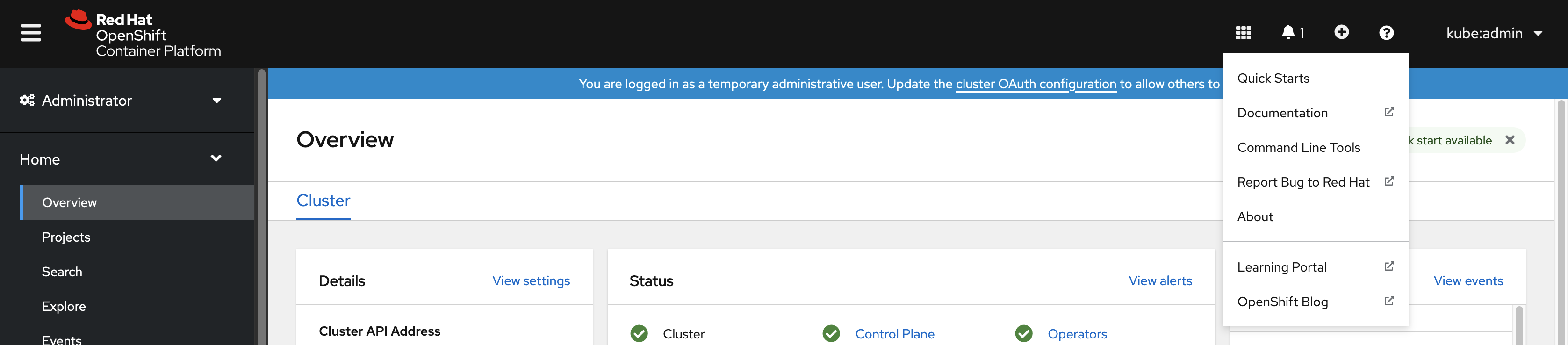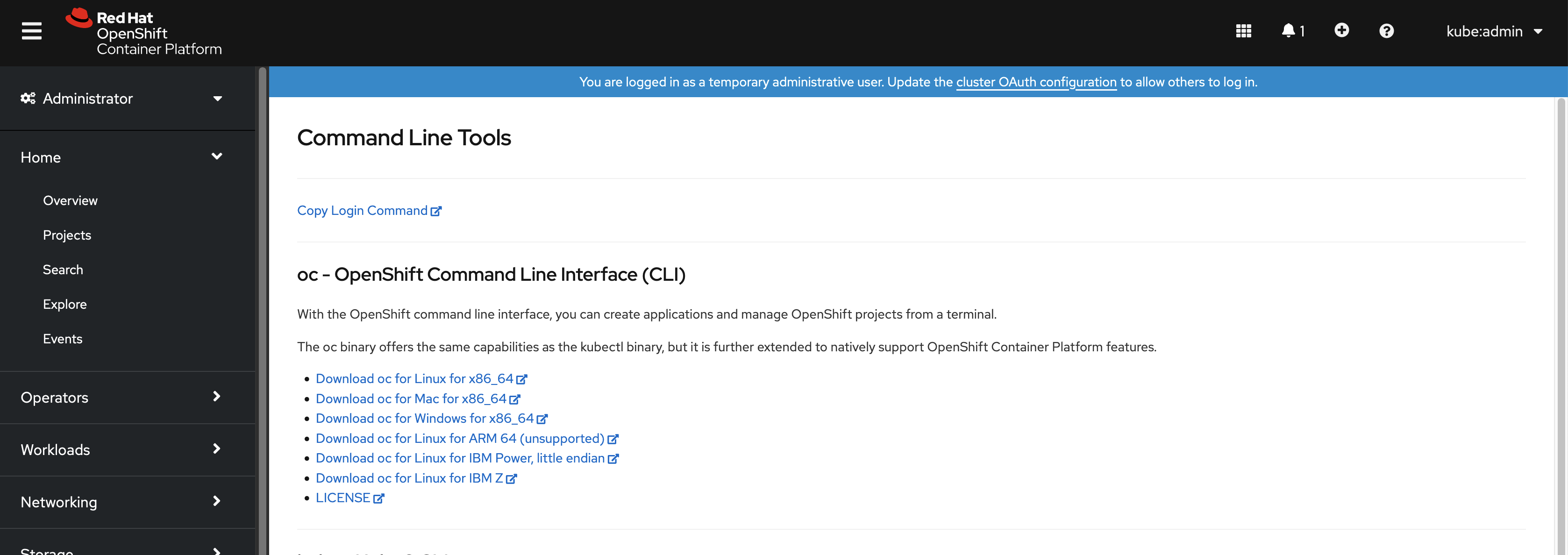CLI ツール
OpenShift Container Platform コマンドラインツールの使用方法
概要
第1章 OpenShift Container Platform CLI ツールの概要
OpenShift Container Platform での作業中に、次のようなさまざまな操作を実行します。
- クラスターの管理
- アプリケーションのビルド、デプロイ、および管理
- デプロイメントプロセスの管理
- Operator の開発
- Operator カタログの作成と保守
OpenShift Container Platform には、一連のコマンドラインインターフェイス (CLI) ツールが同梱されており、ユーザーがターミナルからさまざまな管理および開発操作を実行できるようにしてこれらのタスクを簡素化します。これらのツールでは、アプリケーションの管理だけでなく、システムの各コンポーネントを操作する簡単なコマンドを利用できます。
1.1. CLI ツールのリスト
OpenShift Container Platform では、以下の CLI ツールのセットを使用できます。
-
OpenShift CLI (
oc): これは OpenShift Container Platform ユーザーが最も一般的に使用する CLI ツールです。これは、クラスター管理者と開発者の両方が、ターミナルを使用して OpenShift Container Platform 全体でエンドツーエンドの操作が行えるようにします。Web コンソールとは異なり、ユーザーはコマンドスクリプトを使用してプロジェクトのソースコードを直接操作できます。 -
Knative CLI (kn): (
kn) CLI ツールは、Knative Serving や Eventing などの OpenShift サーバーレスコンポーネントの操作に使用できるシンプルで直感的なターミナルコマンドを提供します。 -
Pipelines CLI (tkn):OpenShift Pipelines は、内部で Tekton を使用する OpenShift Container Platform の継続的インテグレーションおよび継続的デリバリー (CI / CD) ソリューションです。
tknCLI ツールには、シンプルで直感的なコマンドが同梱されており、ターミナルを使用して OpenShift パイプラインを操作できます。 -
opm CLI:
opmCLI ツールは、Operator 開発者とクラスター管理者がターミナルから Operator のカタログを作成および保守するのに役立ちます。 - Operator SDK: Operator Framework のコンポーネントである Operator SDK は、Operator 開発者がターミナルから Operator のビルド、テストおよびデプロイに使用できる CLI ツールを提供します。これにより、Kubernetes ネイティブアプリケーションを構築するプロセスが簡素化されます。これには、アプリケーション固有の深い運用知識が必要になる場合があります。
第2章 OpenShift CLI (oc)
2.1. OpenShift CLI のスタートガイド
2.1.1. OpenShift CLI について
OpenShift CLI (oc) を使用すると、ターミナルからアプリケーションを作成し、OpenShift Container Platform プロジェクトを管理できます。OpenShift CLI は以下の状況に適しています。
- プロジェクトソースコードを直接使用している。
- OpenShift Container Platform 操作をスクリプト化する。
- 帯域幅リソースによる制限があり、Web コンソールが利用できない状況でのプロジェクトの管理
2.1.2. OpenShift CLI のインストール
OpenShift CLI (oc) をインストールするには、バイナリーをダウンロードするか、RPM を使用します。
2.1.2.1. OpenShift CLI のインストール
OpenShift CLI (oc) をインストールすると、コマンドラインインターフェイスから OpenShift Container Platform を操作できます。oc は Linux、Windows、または macOS にインストールできます。
以前のバージョンの oc をインストールしている場合、これを使用して OpenShift Container Platform 4.16 のすべてのコマンドを実行することはできません。新しいバージョンの oc をダウンロードしてインストールしてください。
2.1.2.1.1. Linux への OpenShift CLI のインストール
以下の手順を使用して、OpenShift CLI (oc) バイナリーを Linux にインストールできます。
手順
- Red Hat カスタマーポータルの OpenShift Container Platform ダウンロードページ に移動します。
- Product Variant ドロップダウンリストからアーキテクチャーを選択します。
- バージョン ドロップダウンリストから適切なバージョンを選択します。
- OpenShift v4.16 Linux Clients エントリーの横にある Download Now をクリックして、ファイルを保存します。
アーカイブを展開します。
tar xvf <file>
$ tar xvf <file>Copy to Clipboard Copied! Toggle word wrap Toggle overflow ocバイナリーを、PATHにあるディレクトリーに配置します。PATHを確認するには、以下のコマンドを実行します。echo $PATH
$ echo $PATHCopy to Clipboard Copied! Toggle word wrap Toggle overflow
検証
OpenShift CLI のインストール後に、
ocコマンドを使用して利用できます。oc <command>
$ oc <command>Copy to Clipboard Copied! Toggle word wrap Toggle overflow
2.1.2.1.2. Windows への OpenShift CLI のインストール
以下の手順を使用して、OpenShift CLI (oc) バイナリーを Windows にインストールできます。
手順
- Red Hat カスタマーポータルの OpenShift Container Platform ダウンロードページ に移動します。
- バージョン ドロップダウンリストから適切なバージョンを選択します。
- OpenShift v4.16 Windows Client エントリーの横にある Download Now をクリックして、ファイルを保存します。
- ZIP プログラムでアーカイブを展開します。
ocバイナリーを、PATHにあるディレクトリーに移動します。PATHを確認するには、コマンドプロンプトを開いて以下のコマンドを実行します。path
C:\> pathCopy to Clipboard Copied! Toggle word wrap Toggle overflow
検証
OpenShift CLI のインストール後に、
ocコマンドを使用して利用できます。oc <command>
C:\> oc <command>Copy to Clipboard Copied! Toggle word wrap Toggle overflow
2.1.2.1.3. macOS への OpenShift CLI のインストール
以下の手順を使用して、OpenShift CLI (oc) バイナリーを macOS にインストールできます。
手順
- Red Hat カスタマーポータルの OpenShift Container Platform ダウンロードページ に移動します。
- バージョン ドロップダウンリストから適切なバージョンを選択します。
OpenShift v4.16 macOS Clients エントリーの横にある Download Now をクリックして、ファイルを保存します。
注記macOS arm64 の場合は、OpenShift v4.16 macOS arm64 Client エントリーを選択します。
- アーカイブを展開し、解凍します。
ocバイナリーをパスにあるディレクトリーに移動します。PATHを確認するには、ターミナルを開き、以下のコマンドを実行します。echo $PATH
$ echo $PATHCopy to Clipboard Copied! Toggle word wrap Toggle overflow
検証
ocコマンドを使用してインストールを確認します。oc <command>
$ oc <command>Copy to Clipboard Copied! Toggle word wrap Toggle overflow
2.1.2.2. Web コンソールを使用した OpenShift CLI のインストール
OpenShift CLI(oc) をインストールして、Web コンソールから OpenShift Container Platform と対話できます。oc は Linux、Windows、または macOS にインストールできます。
以前のバージョンの oc をインストールしている場合、これを使用して OpenShift Container Platform 4.16 のすべてのコマンドを実行することはできません。新しいバージョンの oc をダウンロードしてインストールしてください。
2.1.2.2.1. Web コンソールを使用した Linux への OpenShift CLI のインストール
以下の手順を使用して、OpenShift CLI (oc) バイナリーを Linux にインストールできます。
手順
Web コンソールで ? をクリックします。
コマンドラインツール をクリックします。
-
Linux プラットフォームに適した
ocbinary を選択してから、Download oc for Linux をクリックします。 - ファイルを保存します。
アーカイブを展開します。
tar xvf <file>
$ tar xvf <file>Copy to Clipboard Copied! Toggle word wrap Toggle overflow ocバイナリーを、PATHにあるディレクトリーに移動します。PATHを確認するには、以下のコマンドを実行します。echo $PATH
$ echo $PATHCopy to Clipboard Copied! Toggle word wrap Toggle overflow
OpenShift CLI のインストール後に、oc コマンドを使用して利用できます。
oc <command>
$ oc <command>2.1.2.2.2. Web コンソールを使用した Windows への OpenShift CLI のインストール
以下の手順を使用して、OpenShift CLI (oc) バイナリーを Windows にインストールできます。
手順
Web コンソールで ? をクリックします。
コマンドラインツール をクリックします。
-
Windows プラットフォームの
ocバイナリーを選択してから、Download oc for Windows for x86_64 をクリックします。 - ファイルを保存します。
- ZIP プログラムでアーカイブを展開します。
ocバイナリーを、PATHにあるディレクトリーに移動します。PATHを確認するには、コマンドプロンプトを開いて以下のコマンドを実行します。path
C:\> pathCopy to Clipboard Copied! Toggle word wrap Toggle overflow
OpenShift CLI のインストール後に、oc コマンドを使用して利用できます。
oc <command>
C:\> oc <command>2.1.2.2.3. Web コンソールを使用した macOS への OpenShift CLI のインストール
以下の手順を使用して、OpenShift CLI (oc) バイナリーを macOS にインストールできます。
手順
Web コンソールで ? をクリックします。
コマンドラインツール をクリックします。
macOS プラットフォームの
ocバイナリーを選択し、Download oc for Mac for x86_64 をクリックします。注記macOS arm64 の場合は、Download oc for Mac for ARM 64 をクリックします。
- ファイルを保存します。
- アーカイブを展開し、解凍します。
ocバイナリーをパスにあるディレクトリーに移動します。PATHを確認するには、ターミナルを開き、以下のコマンドを実行します。echo $PATH
$ echo $PATHCopy to Clipboard Copied! Toggle word wrap Toggle overflow
OpenShift CLI のインストール後に、oc コマンドを使用して利用できます。
oc <command>
$ oc <command>2.1.2.3. RPM を使用した OpenShift CLI のインストール
Red Hat Enterprise Linux (RHEL) の場合、Red Hat アカウントに有効な OpenShift Container Platform サブスクリプションがある場合は、OpenShift CLI (oc) を RPM としてインストールできます。
バイナリーをダウンロードして、RHEL 9 用の oc をインストールする必要があります。RPM パッケージを使用した oc のインストールは、Red Hat Enterprise Linux (RHEL) 9 ではサポートされていません。
前提条件
- root または sudo の権限がある。
手順
Red Hat Subscription Manager に登録します。
subscription-manager register
# subscription-manager registerCopy to Clipboard Copied! Toggle word wrap Toggle overflow 最新のサブスクリプションデータをプルします。
subscription-manager refresh
# subscription-manager refreshCopy to Clipboard Copied! Toggle word wrap Toggle overflow 利用可能なサブスクリプションをリストします。
subscription-manager list --available --matches '*OpenShift*'
# subscription-manager list --available --matches '*OpenShift*'Copy to Clipboard Copied! Toggle word wrap Toggle overflow 直前のコマンドの出力で、OpenShift Container Platform サブスクリプションのプール ID を見つけ、これを登録されたシステムにアタッチします。
subscription-manager attach --pool=<pool_id>
# subscription-manager attach --pool=<pool_id>Copy to Clipboard Copied! Toggle word wrap Toggle overflow OpenShift Container Platform 4.16 で必要なリポジトリーを有効にします。
subscription-manager repos --enable="rhocp-4.16-for-rhel-8-x86_64-rpms"
# subscription-manager repos --enable="rhocp-4.16-for-rhel-8-x86_64-rpms"Copy to Clipboard Copied! Toggle word wrap Toggle overflow openshift-clientsパッケージをインストールします。yum install openshift-clients
# yum install openshift-clientsCopy to Clipboard Copied! Toggle word wrap Toggle overflow
検証
-
ocコマンドを使用してインストールを確認します。
oc <command>
$ oc <command>2.1.2.4. Homebrew を使用した OpenShift CLI のインストール
macOS の場合は、Homebrew パッケージマネージャーを使用して OpenShift CLI (oc) をインストールできます。
前提条件
-
Homebrew (
brew) がインストールされている。
手順
以下のコマンドを実行して openshift-cli パッケージをインストールします。
brew install openshift-cli
$ brew install openshift-cliCopy to Clipboard Copied! Toggle word wrap Toggle overflow
検証
-
ocコマンドを使用してインストールを確認します。
oc <command>
$ oc <command>2.1.3. OpenShift CLI へのログイン
OpenShift CLI (oc) にログインしてクラスターにアクセスし、これを管理できます。
前提条件
- OpenShift Container Platform クラスターへのアクセス。
-
OpenShift CLI (
oc) がインストールされている。
HTTP プロキシーサーバー上でのみアクセスできるクラスターにアクセスするには、HTTP_PROXY、HTTPS_PROXY および NO_PROXY 変数を設定できます。これらの環境変数は、クラスターとのすべての通信が HTTP プロキシーを経由するように oc CLI で使用されます。
認証ヘッダーは、HTTPS トランスポートを使用する場合にのみ送信されます。
手順
oc loginコマンドを入力し、ユーザー名を渡します。oc login -u user1
$ oc login -u user1Copy to Clipboard Copied! Toggle word wrap Toggle overflow プロンプトが表示されたら、必要な情報を入力します。
出力例
Copy to Clipboard Copied! Toggle word wrap Toggle overflow
Web コンソールにログインしている場合には、トークンおよびサーバー情報を含む oc login コマンドを生成できます。このコマンドを使用して、対話プロンプトなしに OpenShift Container Platform CLI にログインできます。コマンドを生成するには、Web コンソールの右上にあるユーザー名のドロップダウンメニューから Copy login command を選択します。
これで、プロジェクトを作成でき、クラスターを管理するための他のコマンドを実行することができます。
2.1.4. Web ブラウザーを使用した OpenShift CLI へのログイン
Web ブラウザーを使用して OpenShift CLI (oc) にログインし、クラスターにアクセスして管理できます。これにより、ユーザーはアクセストークンをコマンドラインに挿入する必要がなくなります。
Web ブラウザー経由で CLI にログインすると、HTTPS ではなく HTTP を使用してローカルホスト上のサーバーが実行します。マルチユーザーワークステーションでは注意して使用してください。
前提条件
- OpenShift Container Platform クラスターへのアクセス。
-
OpenShift CLI (
oc) がインストールされている。 - ブラウザーがインストールされている。
手順
--webフラグを指定してoc loginコマンドを入力します。oc login <cluster_url> --web
$ oc login <cluster_url> --web1 Copy to Clipboard Copied! Toggle word wrap Toggle overflow - 1
- オプションで、サーバー URL とコールバックポートを指定できます。たとえば、
oc login <cluster_url> --web --callback-port 8280 localhost:8443です。
Web ブラウザーが自動的に開きます。表示されない場合は、コマンド出力内のリンクをクリックします。OpenShift Container Platform サーバーを指定しない場合、
ocは現在のoc設定ファイルで指定されているクラスターの Web コンソールを開こうとします。oc設定が存在しない場合、ocはサーバー URL を対話的に要求します。出力例
Opening login URL in the default browser: https://openshift.example.com Opening in existing browser session.
Opening login URL in the default browser: https://openshift.example.com Opening in existing browser session.Copy to Clipboard Copied! Toggle word wrap Toggle overflow - 複数の認証プロバイダーが使用できる場合は、提供されるオプションから選択します。
-
ユーザー名とパスワードをブラウザーの対応するフィールドに入力します。ログインすると、ブラウザーには
access token received successfully; please return to your terminalと表示されます。 CLI でログイン確認を確認します。
出力例
Login successful. You don't have any projects. You can try to create a new project, by running oc new-project <projectname>Login successful. You don't have any projects. You can try to create a new project, by running oc new-project <projectname>Copy to Clipboard Copied! Toggle word wrap Toggle overflow
Web コンソールのデフォルトは、前のセッションで使用されたプロファイルになります。管理者プロファイルと開発者プロファイルを切り替えるには、OpenShift Container Platform Web コンソールからログアウトし、キャッシュをクリアします。
これで、プロジェクトを作成でき、クラスターを管理するための他のコマンドを実行することができます。
2.1.5. OpenShift CLI の使用
以下のセクションで、CLI を使用して一般的なタスクを実行する方法を確認します。
2.1.5.1. プロジェクトの作成
新規プロジェクトを作成するには、oc new-project コマンドを使用します。
oc new-project my-project
$ oc new-project my-project出力例
Now using project "my-project" on server "https://openshift.example.com:6443".
Now using project "my-project" on server "https://openshift.example.com:6443".2.1.5.2. 新しいアプリケーションの作成
新規アプリケーションを作成するには、oc new-app コマンドを使用します。
oc new-app https://github.com/sclorg/cakephp-ex
$ oc new-app https://github.com/sclorg/cakephp-ex出力例
--> Found image 40de956 (9 days old) in imagestream "openshift/php" under tag "7.2" for "php"
...
Run 'oc status' to view your app.
--> Found image 40de956 (9 days old) in imagestream "openshift/php" under tag "7.2" for "php"
...
Run 'oc status' to view your app.2.1.5.3. Pod の表示
現在のプロジェクトの Pod を表示するには、oc get pods コマンドを使用します。
Pod 内で oc を実行し、namespace を指定しない場合は、Pod の namespace がデフォルトで使用されます。
oc get pods -o wide
$ oc get pods -o wide出力例
NAME READY STATUS RESTARTS AGE IP NODE NOMINATED NODE cakephp-ex-1-build 0/1 Completed 0 5m45s 10.131.0.10 ip-10-0-141-74.ec2.internal <none> cakephp-ex-1-deploy 0/1 Completed 0 3m44s 10.129.2.9 ip-10-0-147-65.ec2.internal <none> cakephp-ex-1-ktz97 1/1 Running 0 3m33s 10.128.2.11 ip-10-0-168-105.ec2.internal <none>
NAME READY STATUS RESTARTS AGE IP NODE NOMINATED NODE
cakephp-ex-1-build 0/1 Completed 0 5m45s 10.131.0.10 ip-10-0-141-74.ec2.internal <none>
cakephp-ex-1-deploy 0/1 Completed 0 3m44s 10.129.2.9 ip-10-0-147-65.ec2.internal <none>
cakephp-ex-1-ktz97 1/1 Running 0 3m33s 10.128.2.11 ip-10-0-168-105.ec2.internal <none>2.1.5.4. Pod ログの表示
特定の Pod のログを表示するには、oc logs コマンドを使用します。
oc logs cakephp-ex-1-deploy
$ oc logs cakephp-ex-1-deploy出力例
--> Scaling cakephp-ex-1 to 1 --> Success
--> Scaling cakephp-ex-1 to 1
--> Success2.1.5.5. 現在のプロジェクトの表示
現在のプロジェクトを表示するには、oc project コマンドを使用します。
oc project
$ oc project出力例
Using project "my-project" on server "https://openshift.example.com:6443".
Using project "my-project" on server "https://openshift.example.com:6443".2.1.5.6. 現在のプロジェクトのステータスの表示
サービス、デプロイメント、およびビルド設定などの現在のプロジェクトに関する情報を表示するには、oc status コマンドを使用します。
oc status
$ oc status出力例
2.1.5.7. サポートされる API のリソースのリスト表示
サーバー上でサポートされる API リソースのリストを表示するには、oc api-resources コマンドを使用します。
oc api-resources
$ oc api-resources出力例
NAME SHORTNAMES APIGROUP NAMESPACED KIND bindings true Binding componentstatuses cs false ComponentStatus configmaps cm true ConfigMap ...
NAME SHORTNAMES APIGROUP NAMESPACED KIND
bindings true Binding
componentstatuses cs false ComponentStatus
configmaps cm true ConfigMap
...2.1.6. ヘルプの表示
CLI コマンドおよび OpenShift Container Platform リソースに関するヘルプを以下の方法で表示することができます。
利用可能なすべての CLI コマンドのリストおよび説明を表示するには、
oc helpを使用します。例: CLI に関する一般的なヘルプの表示
oc help
$ oc helpCopy to Clipboard Copied! Toggle word wrap Toggle overflow 出力例
Copy to Clipboard Copied! Toggle word wrap Toggle overflow 特定の CLI コマンドに関するヘルプを表示するには、
--helpフラグを使用します。例:
oc createコマンドに関するヘルプの表示oc create --help
$ oc create --helpCopy to Clipboard Copied! Toggle word wrap Toggle overflow 出力例
Copy to Clipboard Copied! Toggle word wrap Toggle overflow 特定リソースに関する説明およびフィールドを表示するには、
oc explainコマンドを使用します。例:
Podリソースのドキュメントの表示oc explain pods
$ oc explain podsCopy to Clipboard Copied! Toggle word wrap Toggle overflow 出力例
Copy to Clipboard Copied! Toggle word wrap Toggle overflow
2.1.7. OpenShift CLI からのログアウト
OpenShift CLI からログアウトし、現在のセッションを終了することができます。
oc logoutコマンドを使用します。oc logout
$ oc logoutCopy to Clipboard Copied! Toggle word wrap Toggle overflow 出力例
Logged "user1" out on "https://openshift.example.com"
Logged "user1" out on "https://openshift.example.com"Copy to Clipboard Copied! Toggle word wrap Toggle overflow
これにより、サーバーから保存された認証トークンが削除され、設定ファイルから除去されます。
2.2. OpenShift CLI の設定
2.2.1. タブ補完の有効化
Bash または Zsh シェルのタブ補完を有効にできます。
2.2.1.1. Bash のタブ補完の有効化
OpenShift CLI (oc) ツールをインストールした後に、タブ補完を有効にして oc コマンドの自動補完を実行するか、Tab キーを押す際にオプションの提案が表示されるようにできます。次の手順では、Bash シェルのタブ補完を有効にします。
前提条件
-
OpenShift CLI (
oc) がインストールされている。 -
bash-completionパッケージがインストールされている。
手順
Bash 補完コードをファイルに保存します。
oc completion bash > oc_bash_completion
$ oc completion bash > oc_bash_completionCopy to Clipboard Copied! Toggle word wrap Toggle overflow ファイルを
/etc/bash_completion.d/にコピーします。sudo cp oc_bash_completion /etc/bash_completion.d/
$ sudo cp oc_bash_completion /etc/bash_completion.d/Copy to Clipboard Copied! Toggle word wrap Toggle overflow さらにファイルをローカルディレクトリーに保存した後に、これを
.bashrcファイルから取得できるようにすることができます。
タブ補完は、新規ターミナルを開くと有効になります。
2.2.1.2. Zsh のタブ補完の有効化
OpenShift CLI (oc) ツールをインストールした後に、タブ補完を有効にして oc コマンドの自動補完を実行するか、Tab キーを押す際にオプションの提案が表示されるようにできます。次の手順では、Zsh シェルのタブ補完を有効にします。
前提条件
-
OpenShift CLI (
oc) がインストールされている。
手順
ocのタブ補完を.zshrcファイルに追加するには、次のコマンドを実行します。Copy to Clipboard Copied! Toggle word wrap Toggle overflow
タブ補完は、新規ターミナルを開くと有効になります。
2.3. oc および kubectl コマンドの使用
Kubernetes のコマンドラインインターフェイス (CLI) kubectl は、Kubernetes クラスターに対してコマンドを実行するのに使用されます。OpenShift Container Platform は認定 Kubernetes ディストリビューションであるため、OpenShift Container Platform に同梱されるサポート対象の kubectl バイナリーを使用するか、または oc バイナリーを使用して拡張された機能を取得できます。
2.3.1. oc バイナリー
oc バイナリーは kubectl バイナリーと同じ機能を提供しますが、これは、以下を含む OpenShift Container Platform 機能をネイティブにサポートするように拡張されています。
OpenShift Container Platform リソースの完全サポート
DeploymentConfig、BuildConfig、Route、ImageStream、およびImageStreamTagオブジェクトなどのリソースは OpenShift Container Platform ディストリビューションに固有のリソースであり、標準の Kubernetes プリミティブにビルドされます。認証
ocバイナリーは、認証用の組み込みloginコマンドを提供し、Kubernetes namespace を認証済みユーザーにマップするプロジェクトを操作できるようにします。詳細は、認証について を参照してください。追加コマンド
追加コマンドの
oc new-appなどは、既存のソースコードまたは事前にビルドされたイメージを使用して新規アプリケーションを起動することを容易にします。同様に、追加コマンドのoc new-projectにより、デフォルトとして切り替えることができるプロジェクトを簡単に開始できるようになります。
以前のバージョンの oc バイナリーをインストールしている場合、これを使用して OpenShift Container Platform 4.16 のすべてのコマンドを実行することはできません。最新の機能が必要な場合は、お使いの OpenShift Container Platform サーバーバージョンに対応する最新バージョンの oc バイナリーをダウンロードし、インストールする必要があります。
セキュリティー以外の API の変更は、古い oc バイナリーの更新を可能にするために、2 つ以上のマイナーリリース (例: 4.1 から 4.2、そして 4.3 へ) が必要です。新機能を使用するには新規の oc バイナリーが必要になる場合があります。4.3 サーバーには、4.2 oc バイナリーが使用できない機能が追加されている場合や、4.3 oc バイナリーには 4.2 サーバーでサポートされていない追加機能が含まれる場合があります。
|
X.Y ( |
X.Y+N footnote:versionpolicyn[N は 1 以上の数値です] ( | |
| X.Y (サーバー) |
|
|
| X.Y+N footnote:versionpolicyn[] (サーバー) |
|
|
 完全に互換性がある。
完全に互換性がある。

oc クライアントは、サーバー機能にアクセスできない場合があります。

oc クライアントは、アクセスされるサーバーと互換性のないオプションおよび機能を提供する可能性があります。
2.3.2. kubectl バイナリー
kubectl バイナリーは、標準の Kubernetes 環境を使用する新規 OpenShift Container Platform ユーザー、または kubectl CLI を優先的に使用するユーザーの既存ワークフローおよびスクリプトをサポートする手段として提供されます。kubectl の既存ユーザーはバイナリーを引き続き使用し、OpenShift Container Platform クラスターへの変更なしに Kubernetes のプリミティブと対話できます。
OpenShift CLI のインストール 手順に従って、サポートされている kubectl バイナリーをインストールできます。kubectl バイナリーは、バイナリーをダウンロードする場合にアーカイブに含まれます。または RPM を使用して CLI のインストール時にインストールされます。
詳細は、kubectl のドキュメント を参照してください。
2.4. CLI プロファイルの管理
CLI 設定ファイルでは、CLI ツールの概要 で使用するさまざまなプロファイルまたはコンテキストを設定できます。コンテキストは、ユーザー認証 および ニックネーム と関連付けられた OpenShift Container Platform サーバー情報から構成されます。
2.4.1. CLI プロファイル間のスイッチについて
CLI 操作を使用する場合に、コンテキストを使用すると、複数の OpenShift Container Platform サーバーまたはクラスターにまたがって、複数ユーザー間の切り替えが簡単になります。ニックネームを使用すると、コンテキスト、ユーザーの認証情報およびクラスターの詳細情報の省略された参照を提供することで、CLI 設定の管理が容易になります。ユーザーが oc CLI を使用して初めてログインした後、OpenShift Container Platform は ~/.kube/config ファイルを作成します (まだ存在しない場合)。oc login 操作中に自動的に、または CLI プロファイルを手動で設定することにより、より多くの認証と接続の詳細が CLI に提供されると、更新された情報が設定ファイルに保存されます。
CLI 設定ファイル
- 1
clustersセクションは、マスターサーバーのアドレスを含む OpenShift Container Platform クラスターの接続の詳細を定義します。この例では、1 つのクラスターのニックネームはopenshift1.example.com:8443で、もう 1 つのクラスターのニックネームはopenshift2.example.com:8443となっています。- 2
- この
contextsセクションでは、2 つのコンテキストを定義します。1 つはalice-project/openshift1.example.com:8443/aliceというニックネームで、alice-projectプロジェクト、openshift1.example.com:8443クラスター、およびaliceユーザーを使用します。もう 1 つはjoe-project/openshift1.example.com:8443/aliceというニックネームで、joe-projectプロジェクト、openshift1.example.com:8443クラスター、およびaliceユーザーを使用します。 - 3
current-contextパラメーターは、joe-project/openshift1.example.com:8443/aliceコンテキストが現在使用中であることを示しています。これにより、aliceユーザーはopenshift1.example.com:8443クラスターのjoe-projectプロジェクトで作業することが可能になります。- 4
usersセクションは、ユーザーの認証情報を定義します。この例では、ユーザーニックネームalice/openshift1.example.com:8443は、アクセストークンを使用します。
CLI は、実行時にロードされ、コマンドラインから指定されたオーバーライドオプションとともにマージされる複数の設定ファイルをサポートできます。ログイン後に、oc status または oc project コマンドを使用して、現在の作業環境を確認できます。
現在の作業環境の確認
oc status
$ oc status出力例
現在のプロジェクトのリスト表示
oc project
$ oc project出力例
Using project "joe-project" from context named "joe-project/openshift1.example.com:8443/alice" on server "https://openshift1.example.com:8443".
Using project "joe-project" from context named "joe-project/openshift1.example.com:8443/alice" on server "https://openshift1.example.com:8443".
oc login コマンドを再度実行し、対話式プロセス中に必要な情報を指定して、ユーザー認証情報およびクラスターの詳細の他の組み合わせを使用してログインできます。コンテキストが存在しない場合は、コンテキストが指定される情報に基づいて作成されます。すでにログインしている場合で、現行ユーザーがアクセス可能な別のプロジェクトに切り替える場合には、oc project コマンドを使用してプロジェクトの名前を入力します。
oc project alice-project
$ oc project alice-project出力例
Now using project "alice-project" on server "https://openshift1.example.com:8443".
Now using project "alice-project" on server "https://openshift1.example.com:8443".
出力に示されるように、いつでも oc config view コマンドを使用して、現在の CLI 設定を表示できます。高度な使用方法で利用できる CLI 設定コマンドが他にもあります。
管理者の認証情報にアクセスできるが、デフォルトのシステムユーザー system:admin としてログインしていない場合は、CLI 設定ファイルに認証情報が残っている限り、いつでもこのユーザーとして再度ログインできます。以下のコマンドはログインを実行し、デフォルトプロジェクトに切り替えます。
oc login -u system:admin -n default
$ oc login -u system:admin -n default2.4.2. CLI プロファイルの手動設定
このセクションでは、CLI 設定の高度な使用方法を説明します。ほとんどの場合、oc login コマンドおよび oc project コマンドを使用してログインし、コンテキスト間とプロジェクト間の切り替えを実行できます。
CLI 設定ファイルを手動で設定する必要がある場合は、ファイルを直接変更せずに oc config コマンドを使用することができます。oc config コマンドには、この目的で役立ついくつかのサブコマンドが含まれています。
| サブコマンド | 使用法 |
|---|---|
|
| CLI 設定ファイルにクラスターエントリーを設定します。参照されるクラスターのニックネームがすでに存在する場合、指定情報はマージされます。 oc config set-cluster <cluster_nickname> [--server=<master_ip_or_fqdn>] [--certificate-authority=<path/to/certificate/authority>] [--api-version=<apiversion>] [--insecure-skip-tls-verify=true] |
|
| CLI 設定ファイルにコンテキストエントリーを設定します。参照されるコンテキストのニックネームがすでに存在する場合、指定情報はマージされます。 oc config set-context <context_nickname> [--cluster=<cluster_nickname>] [--user=<user_nickname>] [--namespace=<namespace>] |
|
| 指定されたコンテキストのニックネームを使用して、現在のコンテキストを設定します。 oc config use-context <context_nickname> |
|
| CLI 設定ファイルに個別の値を設定します。 oc config set <property_name> <property_value>
|
|
| CLI 設定ファイルでの個別の値の設定を解除します。 oc config unset <property_name>
|
|
| 現在使用中のマージされた CLI 設定を表示します。 oc config view 指定された CLI 設定ファイルの結果を表示します。 oc config view --config=<specific_filename> |
使用例
-
アクセストークンを使用するユーザーとしてログインします。このトークンは
aliceユーザーによって使用されます。
oc login https://openshift1.example.com --token=ns7yVhuRNpDM9cgzfhhxQ7bM5s7N2ZVrkZepSRf4LC0
$ oc login https://openshift1.example.com --token=ns7yVhuRNpDM9cgzfhhxQ7bM5s7N2ZVrkZepSRf4LC0- 自動的に作成されたクラスターエントリーを表示します。
oc config view
$ oc config view出力例
- 現在のコンテキストを更新して、ユーザーが必要な namespace にログインできるようにします。
oc config set-context `oc config current-context` --namespace=<project_name>
$ oc config set-context `oc config current-context` --namespace=<project_name>- 現在のコンテキストを調べて、変更が実装されていることを確認します。
oc whoami -c
$ oc whoami -c後続のすべての CLI 操作は、オーバーライドする CLI オプションにより特に指定されていない限り、またはコンテキストが切り替わるまで、新しいコンテキストを使用します。
2.4.3. ルールの読み込みおよびマージ
CLI 設定のロードおよびマージ順序の CLI 操作を実行する際に、以下のルールを実行できます。
CLI 設定ファイルは、以下の階層とマージルールを使用してワークステーションから取得されます。
-
--configオプションが設定されている場合、そのファイルのみが読み込まれます。フラグは一度設定され、マージは実行されません。 -
$KUBECONFIG環境変数が設定されている場合は、これが使用されます。変数はパスの一覧である可能性があり、その場合、パスは 1 つにマージされます。値が変更される場合は、スタンザを定義するファイルで変更されます。値が作成される場合は、存在する最初のファイルで作成されます。ファイルがチェーン内に存在しない場合は、一覧の最後のファイルが作成されます。 -
または、
~/.kube/configファイルが使用され、マージは実行されません。
-
使用するコンテキストは、以下のフローの最初の一致に基づいて決定されます。
-
--contextオプションの値。 -
CLI 設定ファイルの
current-context値。 - この段階では空の値が許可されます。
-
使用するユーザーおよびクラスターが決定されます。この時点では、コンテキストがある場合とない場合があります。コンテキストは、以下のフローの最初の一致に基づいて作成されます。このフローは、ユーザー用に 1 回、クラスター用に 1 回実行されます。
-
ユーザー名の
--userの値、およびクラスター名の--clusterオプション。 -
--contextオプションがある場合は、コンテキストの値を使用します。 - この段階では空の値が許可されます。
-
ユーザー名の
使用する実際のクラスター情報が決定されます。この時点では、クラスター情報がある場合とない場合があります。各クラスター情報は、以下のフローの最初の一致に基づいて構築されます。
以下のコマンドラインオプションのいずれかの値。
-
--server -
--api-version -
--certificate-authority -
--insecure-skip-tls-verify
-
- クラスター情報および属性の値がある場合は、それを使用します。
- サーバーロケーションがない場合は、エラーが生じます。
使用する実際のユーザー情報が決定されます。ユーザーは、クラスターと同じルールを使用して作成されます。ただし、複数の手法が競合することによって操作が失敗することから、ユーザーごとの 1 つの認証手法のみを使用できます。コマンドラインのオプションは、設定ファイルの値よりも優先されます。以下は、有効なコマンドラインのオプションです。
-
--auth-path -
--client-certificate -
--client-key -
--token
-
- 欠落している情報がある場合には、デフォルト値が使用され、追加情報を求めるプロンプトが出されます。
2.5. プラグインによる OpenShift CLI の拡張
デフォルトの oc コマンドを拡張するためにプラグインを作成およびインストールし、これを使用して OpenShift Container Platform CLI で新規および追加の複雑なタスクを実行できます。
2.5.1. CLI プラグインの作成
コマンドラインのコマンドを作成できる任意のプログラミング言語またはスクリプトで、OpenShift Container Platform CLI のプラグインを作成できます。既存の oc コマンドを上書きするプラグインを使用することはできない点に注意してください。
手順
以下の手順では、oc foo コマンドの実行時にターミナルにメッセージを出力する単純な Bash プラグインを作成します。
oc-fooというファイルを作成します。プラグインファイルの名前を付ける際には、以下の点に留意してください。
-
プログインとして認識されるように、ファイルの名前は
oc-またはkubectl-で開始する必要があります。 -
ファイル名は、プラグインを起動するコマンドを判別するものとなります。たとえば、ファイル名が
oc-foo-barのプラグインは、oc foo barのコマンドで起動します。また、コマンドにダッシュを含める必要がある場合には、アンダースコアを使用することもできます。たとえば、ファイル名がoc-foo_barのプラグインは、oc foo-barのコマンドで起動します。
-
プログインとして認識されるように、ファイルの名前は
以下の内容をファイルに追加します。
Copy to Clipboard Copied! Toggle word wrap Toggle overflow
OpenShift Container Platform CLI のこのプラグインをインストールした後に、oc foo コマンドを使用してこれを起動できます。
2.5.2. CLI プラグインのインストールおよび使用
OpenShift Container Platform CLI のカスタムプラグインを作成した後、使用する前にプラグインをインストールする必要があります。
前提条件
-
ocCLI ツールをインストールしていること。 -
oc-またはkubectl-で始まる CLI プラグインファイルがあること。
手順
必要に応じて、プラグインファイルを更新して実行可能にします。
chmod +x <plugin_file>
$ chmod +x <plugin_file>Copy to Clipboard Copied! Toggle word wrap Toggle overflow ファイルを
PATHの任意の場所に置きます (例:/usr/local/bin/)。sudo mv <plugin_file> /usr/local/bin/.
$ sudo mv <plugin_file> /usr/local/bin/.Copy to Clipboard Copied! Toggle word wrap Toggle overflow oc plugin listを実行し、プラグインが一覧表示されることを確認します。oc plugin list
$ oc plugin listCopy to Clipboard Copied! Toggle word wrap Toggle overflow 出力例
The following compatible plugins are available: /usr/local/bin/<plugin_file>
The following compatible plugins are available: /usr/local/bin/<plugin_file>Copy to Clipboard Copied! Toggle word wrap Toggle overflow プラグインがここに一覧表示されていない場合、ファイルが
oc-またはkubectl-で開始されるものであり、実行可能な状態でPATH上にあることを確認します。プラグインによって導入される新規コマンドまたはオプションを起動します。
たとえば、
kubectl-nsプラグインを サンプルのプラグインリポジトリー からビルドし、インストールしている場合、以下のコマンドを使用して現在の namespace を表示できます。oc ns
$ oc nsCopy to Clipboard Copied! Toggle word wrap Toggle overflow プラグインを呼び出すコマンドは、プラグインのファイル名に依存することに注意してください。たとえば、ファイル名が
oc-foo-barのプラグインはoc foo barコマンドによって起動します。
2.6. Krew を使用した CLI プラグインの管理
Krew を使用して、OpenShift CLI (oc) のプラグインをインストールおよび管理できます。
Krew を使用して OpenShift CLI のプラグインをインストールおよび管理することは、テクノロジープレビュー機能のみです。テクノロジープレビュー機能は、Red Hat 製品のサービスレベルアグリーメント (SLA) の対象外であり、機能的に完全ではないことがあります。Red Hat は、実稼働環境でこれらを使用することを推奨していません。テクノロジープレビュー機能は、最新の製品機能をいち早く提供して、開発段階で機能のテストを行い、フィードバックを提供していただくことを目的としています。
Red Hat のテクノロジープレビュー機能のサポート範囲に関する詳細は、以下のリンクを参照してください。
2.6.1. Krew を使用した CLI プラグインのインストール
Krew を使用して、OpenShift CLI (oc) のプラグインをインストールできます。
前提条件
- Krew のドキュメントの インストール手順 に従って、Krew をインストールしました。
手順
使用可能なすべてのプラグインを一覧表示するには、次のコマンドを実行します。
oc krew search
$ oc krew searchCopy to Clipboard Copied! Toggle word wrap Toggle overflow プラグインに関する情報を取得するには、次のコマンドを実行します。
oc krew info <plugin_name>
$ oc krew info <plugin_name>Copy to Clipboard Copied! Toggle word wrap Toggle overflow プラグインをインストールするには、次のコマンドを実行します。
oc krew install <plugin_name>
$ oc krew install <plugin_name>Copy to Clipboard Copied! Toggle word wrap Toggle overflow Krew によってインストールされたすべてのプラグインを一覧表示するには、次のコマンドを実行します。
oc krew list
$ oc krew listCopy to Clipboard Copied! Toggle word wrap Toggle overflow
2.6.2. Krew を使用した CLI プラグインの更新
OpenShift CLI (oc) 用にインストールされたプラグインを Krew で更新できます。
前提条件
- Krew のドキュメントの インストール手順 に従って、Krew をインストールしました。
- Krew を使用して OpenShift CLI のプラグインをインストールしました。
手順
単一のプラグインを更新するには、次のコマンドを実行します。
oc krew upgrade <plugin_name>
$ oc krew upgrade <plugin_name>Copy to Clipboard Copied! Toggle word wrap Toggle overflow Krew によってインストールされたすべてのプラグインを更新するには、次のコマンドを実行します。
oc krew upgrade
$ oc krew upgradeCopy to Clipboard Copied! Toggle word wrap Toggle overflow
2.6.3. Krew を使用した CLI プラグインのアンインストール
Krew を使用して、OpenShift CLI (oc) 用にインストールされたプラグインをアンインストールできます。
前提条件
- Krew のドキュメントの インストール手順 に従って、Krew をインストールしました。
- Krew を使用して OpenShift CLI のプラグインをインストールしました。
手順
プラグインをアンインストールするには、次のコマンドを実行します。
oc krew uninstall <plugin_name>
$ oc krew uninstall <plugin_name>Copy to Clipboard Copied! Toggle word wrap Toggle overflow
2.7. OpenShift CLI 開発者コマンドリファレンス
このリファレンスは、OpenShift CLI (oc) 開発者コマンドの説明とコマンド例を示しています。管理者コマンドは、OpenShift CLI 管理者コマンドリファレンス を参照してください。
oc help を実行して、すべてのコマンドを表示するか、oc <command> --help を実行して、特定のコマンドに関する追加情報を取得します。
2.7.1. OpenShift CLI (oc) 開発者コマンド
2.7.1.1. oc annotate
リソースへのアノテーションを更新します。
使用例
2.7.1.2. oc api-resources
サーバー上のサポートされている API リソースを出力します。
使用例
2.7.1.3. oc api-versions
"group/version" という形式で、サーバー上でサポートされる API バージョンを出力します。
使用例
# Print the supported API versions oc api-versions
# Print the supported API versions
oc api-versions2.7.1.4. oc apply
設定をファイル名または標準入力 (stdin) 別のリソースに適用します。
使用例
2.7.1.5. oc apply edit-last-applied
リソース/オブジェクトの最新の last-applied-configuration アノテーションを編集します。
使用例
# Edit the last-applied-configuration annotations by type/name in YAML oc apply edit-last-applied deployment/nginx # Edit the last-applied-configuration annotations by file in JSON oc apply edit-last-applied -f deploy.yaml -o json
# Edit the last-applied-configuration annotations by type/name in YAML
oc apply edit-last-applied deployment/nginx
# Edit the last-applied-configuration annotations by file in JSON
oc apply edit-last-applied -f deploy.yaml -o json2.7.1.6. oc apply set-last-applied
ファイルの内容に一致するように、ライブオブジェクトに last-applied-configuration アノテーションを設定します。
使用例
2.7.1.7. oc apply view-last-applied
リソース/オブジェクトの最新の last-applied-configuration アノテーションを表示します。
使用例
# View the last-applied-configuration annotations by type/name in YAML oc apply view-last-applied deployment/nginx # View the last-applied-configuration annotations by file in JSON oc apply view-last-applied -f deploy.yaml -o json
# View the last-applied-configuration annotations by type/name in YAML
oc apply view-last-applied deployment/nginx
# View the last-applied-configuration annotations by file in JSON
oc apply view-last-applied -f deploy.yaml -o json2.7.1.8. oc attach
実行中のコンテナーに割り当てます。
使用例
2.7.1.9. oc auth can-i
アクションが可能かどうかを確認します。
使用例
2.7.1.10. oc auth reconcile
RBAC ロール、ロールバインディング、クラスターロール、およびクラスターロールバインディングオブジェクトのルールを調整します。
使用例
# Reconcile RBAC resources from a file oc auth reconcile -f my-rbac-rules.yaml
# Reconcile RBAC resources from a file
oc auth reconcile -f my-rbac-rules.yaml2.7.1.11. oc auth whoami
実験的: 自己サブジェクトの属性を確認します。
使用例
# Get your subject attributes. oc auth whoami # Get your subject attributes in JSON format. oc auth whoami -o json
# Get your subject attributes.
oc auth whoami
# Get your subject attributes in JSON format.
oc auth whoami -o json2.7.1.12. oc autoscale
デプロイメント設定、デプロイメント、レプリカセット、ステートフルセット、またはレプリケーションコントローラーを自動スケーリングします。
使用例
# Auto scale a deployment "foo", with the number of pods between 2 and 10, no target CPU utilization specified so a default autoscaling policy will be used oc autoscale deployment foo --min=2 --max=10 # Auto scale a replication controller "foo", with the number of pods between 1 and 5, target CPU utilization at 80% oc autoscale rc foo --max=5 --cpu-percent=80
# Auto scale a deployment "foo", with the number of pods between 2 and 10, no target CPU utilization specified so a default autoscaling policy will be used
oc autoscale deployment foo --min=2 --max=10
# Auto scale a replication controller "foo", with the number of pods between 1 and 5, target CPU utilization at 80%
oc autoscale rc foo --max=5 --cpu-percent=802.7.1.13. oc cancel-build
実行中、保留中、または新規のビルドを取り消します。
使用例
2.7.1.14. oc cluster-info
クラスター情報を表示します。
使用例
# Print the address of the control plane and cluster services oc cluster-info
# Print the address of the control plane and cluster services
oc cluster-info2.7.1.15. oc cluster-info dump
デバッグおよび診断に関する関連情報をダンプします。
使用例
2.7.1.16. oc completion
指定されたシェル (bash、zsh、fish、または powershell) のシェル補完コードを出力します。
使用例
2.7.1.17. oc config current-context
current-context を表示します。
使用例
# Display the current-context oc config current-context
# Display the current-context
oc config current-context2.7.1.18. oc config delete-cluster
kubeconfig から指定されたクラスターを削除します。
使用例
# Delete the minikube cluster oc config delete-cluster minikube
# Delete the minikube cluster
oc config delete-cluster minikube2.7.1.19. oc config delete-context
kubeconfig から指定されたコンテキストを削除します。
使用例
# Delete the context for the minikube cluster oc config delete-context minikube
# Delete the context for the minikube cluster
oc config delete-context minikube2.7.1.20. oc config delete-user
kubeconfig から指定されたユーザーを削除します。
使用例
# Delete the minikube user oc config delete-user minikube
# Delete the minikube user
oc config delete-user minikube2.7.1.21. oc config get-clusters
kubeconfig に定義されるクラスターを表示します。
使用例
# List the clusters that oc knows about oc config get-clusters
# List the clusters that oc knows about
oc config get-clusters2.7.1.22. oc config get-contexts
コンテキストを 1 つまたは複数記述します。
使用例
# List all the contexts in your kubeconfig file oc config get-contexts # Describe one context in your kubeconfig file oc config get-contexts my-context
# List all the contexts in your kubeconfig file
oc config get-contexts
# Describe one context in your kubeconfig file
oc config get-contexts my-context2.7.1.23. oc config get-users
kubeconfig で定義されるユーザーを表示します。
使用例
# List the users that oc knows about oc config get-users
# List the users that oc knows about
oc config get-users2.7.1.24. oc config new-admin-kubeconfig
新しい admin.kubeconfig を生成してサーバーを信頼させ、表示します。
使用例
# Generate a new admin kubeconfig oc config new-admin-kubeconfig
# Generate a new admin kubeconfig
oc config new-admin-kubeconfig2.7.1.25. oc config new-kubelet-bootstrap-kubeconfig
新しい kubelet /etc/kubernetes/kubeconfig を生成し、サーバーを信頼させて表示します。
使用例
# Generate a new kubelet bootstrap kubeconfig oc config new-kubelet-bootstrap-kubeconfig
# Generate a new kubelet bootstrap kubeconfig
oc config new-kubelet-bootstrap-kubeconfig2.7.1.26. oc config refresh-ca-bundle
apiserver に接続して、OpenShift CA バンドルを更新します。
使用例
2.7.1.27. oc config rename-context
kubeconfig ファイルからのコンテキストの名前を変更します。
使用例
# Rename the context 'old-name' to 'new-name' in your kubeconfig file oc config rename-context old-name new-name
# Rename the context 'old-name' to 'new-name' in your kubeconfig file
oc config rename-context old-name new-name2.7.1.28. oc config set
kubeconfig ファイルに個別の値を設定します。
使用例
2.7.1.29. oc config set-cluster
kubeconfig でクラスターエントリーを設定します。
使用例
2.7.1.30. oc config set-context
kubeconfig のコンテキストエントリーを設定します。
使用例
# Set the user field on the gce context entry without touching other values oc config set-context gce --user=cluster-admin
# Set the user field on the gce context entry without touching other values
oc config set-context gce --user=cluster-admin2.7.1.31. oc config set-credentials
kubeconfig のユーザーエントリーを設定します。
使用例
2.7.1.32. oc config unset
kubeconfig ファイルの個別の値の設定を解除します。
使用例
# Unset the current-context oc config unset current-context # Unset namespace in foo context oc config unset contexts.foo.namespace
# Unset the current-context
oc config unset current-context
# Unset namespace in foo context
oc config unset contexts.foo.namespace2.7.1.33. oc config use-context
kubeconfig ファイルで current-context を設定します。
使用例
# Use the context for the minikube cluster oc config use-context minikube
# Use the context for the minikube cluster
oc config use-context minikube2.7.1.34. oc config view
マージされた kubeconfig 設定または指定された kubeconfig ファイルを表示します。
使用例
2.7.1.35. oc cp
ファイルおよびディレクトリーのコンテナーへの/からのコピーを実行します。
使用例
2.7.1.36. oc create
ファイルまたは標準入力 (stdin) からリソースを作成します。
使用例
2.7.1.37. oc create build
新規ビルドを作成します。
使用例
# Create a new build oc create build myapp
# Create a new build
oc create build myapp2.7.1.38. oc create clusterresourcequota
クラスターリソースクォータを作成します。
使用例
# Create a cluster resource quota limited to 10 pods oc create clusterresourcequota limit-bob --project-annotation-selector=openshift.io/requester=user-bob --hard=pods=10
# Create a cluster resource quota limited to 10 pods
oc create clusterresourcequota limit-bob --project-annotation-selector=openshift.io/requester=user-bob --hard=pods=102.7.1.39. oc create clusterrole
クラスターロールを作成します。
使用例
2.7.1.40. oc create clusterrolebinding
特定のクラスターロールのクラスターロールバインディングを作成します。
使用例
# Create a cluster role binding for user1, user2, and group1 using the cluster-admin cluster role oc create clusterrolebinding cluster-admin --clusterrole=cluster-admin --user=user1 --user=user2 --group=group1
# Create a cluster role binding for user1, user2, and group1 using the cluster-admin cluster role
oc create clusterrolebinding cluster-admin --clusterrole=cluster-admin --user=user1 --user=user2 --group=group12.7.1.41. oc create configmap
ローカルファイル、ディレクトリー、またはリテラル値から config map を作成します。
使用例
2.7.1.42. oc create cronjob
指定の名前で cron job を作成します。
使用例
# Create a cron job oc create cronjob my-job --image=busybox --schedule="*/1 * * * *" # Create a cron job with a command oc create cronjob my-job --image=busybox --schedule="*/1 * * * *" -- date
# Create a cron job
oc create cronjob my-job --image=busybox --schedule="*/1 * * * *"
# Create a cron job with a command
oc create cronjob my-job --image=busybox --schedule="*/1 * * * *" -- date2.7.1.43. oc create deployment
指定の名前のデプロイメントを作成します。
使用例
2.7.1.44. oc create deploymentconfig
デフォルトのオプションを指定して特定のイメージを使用するデプロイメント設定を作成します。
使用例
# Create an nginx deployment config named my-nginx oc create deploymentconfig my-nginx --image=nginx
# Create an nginx deployment config named my-nginx
oc create deploymentconfig my-nginx --image=nginx2.7.1.45. oc create identity
アイデンティティーを手動で作成します (自動作成が無効になっている場合のみが必要)。
使用例
# Create an identity with identity provider "acme_ldap" and the identity provider username "adamjones" oc create identity acme_ldap:adamjones
# Create an identity with identity provider "acme_ldap" and the identity provider username "adamjones"
oc create identity acme_ldap:adamjones2.7.1.46. oc create imagestream
空のイメージストリームを新たに作成します。
使用例
# Create a new image stream oc create imagestream mysql
# Create a new image stream
oc create imagestream mysql2.7.1.47. oc create imagestreamtag
新規イメージストリームタグを作成します。
使用例
# Create a new image stream tag based on an image in a remote registry oc create imagestreamtag mysql:latest --from-image=myregistry.local/mysql/mysql:5.0
# Create a new image stream tag based on an image in a remote registry
oc create imagestreamtag mysql:latest --from-image=myregistry.local/mysql/mysql:5.02.7.1.48. oc create ingress
指定の名前で Ingress を作成します。
使用例
2.7.1.49. oc create job
指定の名前でジョブを作成します。
使用例
2.7.1.50. oc create namespace
指定の名前で namespace を作成します。
使用例
# Create a new namespace named my-namespace oc create namespace my-namespace
# Create a new namespace named my-namespace
oc create namespace my-namespace2.7.1.51. oc create poddisruptionbudget
指定の名前で Pod Disruption Budget を作成します。
使用例
2.7.1.52. oc create priorityclass
指定の名前で priority class を作成します。
使用例
2.7.1.53. oc create quota
指定の名前でクォータを作成します。
使用例
# Create a new resource quota named my-quota oc create quota my-quota --hard=cpu=1,memory=1G,pods=2,services=3,replicationcontrollers=2,resourcequotas=1,secrets=5,persistentvolumeclaims=10 # Create a new resource quota named best-effort oc create quota best-effort --hard=pods=100 --scopes=BestEffort
# Create a new resource quota named my-quota
oc create quota my-quota --hard=cpu=1,memory=1G,pods=2,services=3,replicationcontrollers=2,resourcequotas=1,secrets=5,persistentvolumeclaims=10
# Create a new resource quota named best-effort
oc create quota best-effort --hard=pods=100 --scopes=BestEffort2.7.1.54. oc create role
単一ルールでロールを作成します。
使用例
2.7.1.55. oc create rolebinding
特定のロールまたはクラスターロールのロールバインディングを作成します。
使用例
# Create a role binding for user1, user2, and group1 using the admin cluster role oc create rolebinding admin --clusterrole=admin --user=user1 --user=user2 --group=group1 # Create a role binding for serviceaccount monitoring:sa-dev using the admin role oc create rolebinding admin-binding --role=admin --serviceaccount=monitoring:sa-dev
# Create a role binding for user1, user2, and group1 using the admin cluster role
oc create rolebinding admin --clusterrole=admin --user=user1 --user=user2 --group=group1
# Create a role binding for serviceaccount monitoring:sa-dev using the admin role
oc create rolebinding admin-binding --role=admin --serviceaccount=monitoring:sa-dev2.7.1.56. oc create route edge
edge TLS termination を使用するルートを作成します。
使用例
2.7.1.57. oc create route passthrough
passthrough TLS Termination を使用するルートを作成します。
使用例
2.7.1.58. oc create route reencrypt
reencrypt TLS Termination を使用するルートを作成します。
使用例
2.7.1.59. oc create secret docker-registry
Docker レジストリーで使用するシークレットを作成します。
使用例
# If you do not already have a .dockercfg file, create a dockercfg secret directly oc create secret docker-registry my-secret --docker-server=DOCKER_REGISTRY_SERVER --docker-username=DOCKER_USER --docker-password=DOCKER_PASSWORD --docker-email=DOCKER_EMAIL # Create a new secret named my-secret from ~/.docker/config.json oc create secret docker-registry my-secret --from-file=.dockerconfigjson=path/to/.docker/config.json
# If you do not already have a .dockercfg file, create a dockercfg secret directly
oc create secret docker-registry my-secret --docker-server=DOCKER_REGISTRY_SERVER --docker-username=DOCKER_USER --docker-password=DOCKER_PASSWORD --docker-email=DOCKER_EMAIL
# Create a new secret named my-secret from ~/.docker/config.json
oc create secret docker-registry my-secret --from-file=.dockerconfigjson=path/to/.docker/config.json2.7.1.60. oc create secret generic
ローカルファイル、ディレクトリー、またはリテラル値からシークレットを作成します。
使用例
2.7.1.61. oc create secret tls
TLS シークレットを作成します。
使用例
# Create a new TLS secret named tls-secret with the given key pair oc create secret tls tls-secret --cert=path/to/tls.cert --key=path/to/tls.key
# Create a new TLS secret named tls-secret with the given key pair
oc create secret tls tls-secret --cert=path/to/tls.cert --key=path/to/tls.key2.7.1.62. oc create service clusterip
ClusterIP サービスを作成します。
使用例
# Create a new ClusterIP service named my-cs oc create service clusterip my-cs --tcp=5678:8080 # Create a new ClusterIP service named my-cs (in headless mode) oc create service clusterip my-cs --clusterip="None"
# Create a new ClusterIP service named my-cs
oc create service clusterip my-cs --tcp=5678:8080
# Create a new ClusterIP service named my-cs (in headless mode)
oc create service clusterip my-cs --clusterip="None"2.7.1.63. oc create service externalname
ExternalName サービスを作成します。
使用例
# Create a new ExternalName service named my-ns oc create service externalname my-ns --external-name bar.com
# Create a new ExternalName service named my-ns
oc create service externalname my-ns --external-name bar.com2.7.1.64. oc create service loadbalancer
LoadBalancer サービスを作成します。
使用例
# Create a new LoadBalancer service named my-lbs oc create service loadbalancer my-lbs --tcp=5678:8080
# Create a new LoadBalancer service named my-lbs
oc create service loadbalancer my-lbs --tcp=5678:80802.7.1.65. oc create service nodeport
NodePort サービスを作成します。
使用例
# Create a new NodePort service named my-ns oc create service nodeport my-ns --tcp=5678:8080
# Create a new NodePort service named my-ns
oc create service nodeport my-ns --tcp=5678:80802.7.1.66. oc create serviceaccount
指定の名前でサービスアカウントを作成します。
使用例
# Create a new service account named my-service-account oc create serviceaccount my-service-account
# Create a new service account named my-service-account
oc create serviceaccount my-service-account2.7.1.67. oc create token
サービスアカウントトークンをリクエストします。
使用例
2.7.1.68. oc create user
ユーザーを手動で作成します (自動作成が無効になっている場合のみ必要)。
使用例
# Create a user with the username "ajones" and the display name "Adam Jones" oc create user ajones --full-name="Adam Jones"
# Create a user with the username "ajones" and the display name "Adam Jones"
oc create user ajones --full-name="Adam Jones"2.7.1.69. oc create useridentitymapping
アイデンティティーをユーザーに手動でマップします。
使用例
# Map the identity "acme_ldap:adamjones" to the user "ajones" oc create useridentitymapping acme_ldap:adamjones ajones
# Map the identity "acme_ldap:adamjones" to the user "ajones"
oc create useridentitymapping acme_ldap:adamjones ajones2.7.1.70. oc debug
デバッグ用に Pod の新規インスタンスを起動します。
使用例
2.7.1.71. oc delete
ファイル名、stdin、リソースおよび名前、またはリソースおよびラベルセレクター別にリソースを削除します。
使用例
2.7.1.72. oc describe
特定のリソースまたはリソースのグループの詳細を表示します。
使用例
2.7.1.73. oc diff
ライブバージョンと適用バージョンとの差異を確認します。
使用例
# Diff resources included in pod.json oc diff -f pod.json # Diff file read from stdin cat service.yaml | oc diff -f -
# Diff resources included in pod.json
oc diff -f pod.json
# Diff file read from stdin
cat service.yaml | oc diff -f -2.7.1.74. oc edit
サーバーのリソースを編集します。
使用例
2.7.1.75. oc events
イベントを一覧表示します。
使用例
2.7.1.76. oc exec
コンテナーでコマンドを実行します。
使用例
2.7.1.77. oc explain
リソースのドキュメントを取得します。
使用例
2.7.1.78. oc expose
複製されたアプリケーションをサービスまたはルートとして公開します。
使用例
2.7.1.79. oc extract
シークレットまたは config map をディスクに抽出します。
使用例
2.7.1.80. oc get
1 つ以上のリソースを表示します。
使用例
2.7.1.81. oc get-token
実験的機能: 認証情報実行プラグインとして外部の OIDC 発行者からトークンを取得します。
使用例
# Starts an auth code flow to the issuer url with the client id and the given extra scopes oc get-token --client-id=client-id --issuer-url=test.issuer.url --extra-scopes=email,profile # Starts an authe code flow to the issuer url with a different callback address. oc get-token --client-id=client-id --issuer-url=test.issuer.url --callback-address=127.0.0.1:8343
# Starts an auth code flow to the issuer url with the client id and the given extra scopes
oc get-token --client-id=client-id --issuer-url=test.issuer.url --extra-scopes=email,profile
# Starts an authe code flow to the issuer url with a different callback address.
oc get-token --client-id=client-id --issuer-url=test.issuer.url --callback-address=127.0.0.1:83432.7.1.82. oc idle
スケーラブルなリソースをアイドリングします。
使用例
# Idle the scalable controllers associated with the services listed in to-idle.txt $ oc idle --resource-names-file to-idle.txt
# Idle the scalable controllers associated with the services listed in to-idle.txt
$ oc idle --resource-names-file to-idle.txt2.7.1.83. oc image append
イメージにレイヤーを追加してレジストリーにプッシュします。
使用例
2.7.1.84. oc image extract
イメージからファイルシステムにファイルをコピーします。
使用例
2.7.1.85. oc image info
イメージに関する情報を表示します。
使用例
2.7.1.86. oc image mirror
別のリポジトリーにイメージをミラーリングします。
使用例
2.7.1.87. oc import-image
コンテナーイメージレジストリーからイメージをインポートします。
使用例
2.7.1.88. oc kustomize
ディレクトリーまたは URL から kustomization ターゲットをビルドします。
使用例
2.7.1.89. oc label
リソースのラベルを更新します。
使用例
2.7.1.90. oc login
サーバーにログインします。
使用例
2.7.1.91. oc logout
現在のサーバーセッションを終了します。
使用例
# Log out oc logout
# Log out
oc logout2.7.1.92. oc logs
Pod 内のコンテナーのログを出力します。
使用例
2.7.1.93. oc new-app
新規アプリケーションを作成します。
使用例
2.7.1.94. oc new-build
新規ビルド設定を作成します。
使用例
2.7.1.95. oc new-project
新規プロジェクトを要求します。
使用例
# Create a new project with minimal information oc new-project web-team-dev # Create a new project with a display name and description oc new-project web-team-dev --display-name="Web Team Development" --description="Development project for the web team."
# Create a new project with minimal information
oc new-project web-team-dev
# Create a new project with a display name and description
oc new-project web-team-dev --display-name="Web Team Development" --description="Development project for the web team."2.7.1.96. oc observe
リソースの変更を確認し、リソースに対応します (実験的)。
使用例
2.7.1.97. oc patch
リソースのフィールドを更新します。
使用例
2.7.1.98. oc plugin list
ユーザーの PATH にあるすべての表示可能なプラグイン実行可能ファイルをリスト表示します。
使用例
# List all available plugins oc plugin list
# List all available plugins
oc plugin list2.7.1.99. oc policy add-role-to-user
現在のプロジェクトのユーザーまたはサービスアカウントをロールに追加します。
使用例
# Add the 'view' role to user1 for the current project oc policy add-role-to-user view user1 # Add the 'edit' role to serviceaccount1 for the current project oc policy add-role-to-user edit -z serviceaccount1
# Add the 'view' role to user1 for the current project
oc policy add-role-to-user view user1
# Add the 'edit' role to serviceaccount1 for the current project
oc policy add-role-to-user edit -z serviceaccount12.7.1.100. oc policy scc-review
Pod を作成できるサービスアカウントを確認します。
使用例
2.7.1.101. oc policy scc-subject-review
ユーザーまたはサービスアカウントが Pod を作成できるかどうかを確認します。
使用例
2.7.1.102. oc port-forward
1 つ以上のローカルポートを Pod に転送します。
使用例
2.7.1.103. oc process
リソースのリストに対してテンプレートを処理します。
使用例
2.7.1.104. oc project
別のプロジェクトに切り替えます。
使用例
# Switch to the 'myapp' project oc project myapp # Display the project currently in use oc project
# Switch to the 'myapp' project
oc project myapp
# Display the project currently in use
oc project2.7.1.105. oc projects
既存プロジェクトを表示します。
使用例
# List all projects oc projects
# List all projects
oc projects2.7.1.106. oc proxy
Kubernetes API サーバーに対してプロキシーを実行します。
使用例
2.7.1.107. oc registry login
統合レジストリーにログインします。
使用例
# Log in to the integrated registry oc registry login # Log in to different registry using BASIC auth credentials oc registry login --registry quay.io/myregistry --auth-basic=USER:PASS
# Log in to the integrated registry
oc registry login
# Log in to different registry using BASIC auth credentials
oc registry login --registry quay.io/myregistry --auth-basic=USER:PASS2.7.1.108. oc replace
リソースをファイル名または標準入力 (stdin) に置き換えます。
使用例
2.7.1.109. oc rollback
アプリケーションの一部を以前のデプロイメントに戻します。
使用例
2.7.1.110. oc rollout cancel
進行中のデプロイメントをキャンセルします。
使用例
# Cancel the in-progress deployment based on 'nginx' oc rollout cancel dc/nginx
# Cancel the in-progress deployment based on 'nginx'
oc rollout cancel dc/nginx2.7.1.111. oc rollout history
ロールアウト履歴を表示します。
使用例
# View the rollout history of a deployment oc rollout history dc/nginx # View the details of deployment revision 3 oc rollout history dc/nginx --revision=3
# View the rollout history of a deployment
oc rollout history dc/nginx
# View the details of deployment revision 3
oc rollout history dc/nginx --revision=32.7.1.112. oc rollout latest
トリガーからの最新状態を使用して、デプロイメント設定の新規ロールアウトを開始します。
使用例
# Start a new rollout based on the latest images defined in the image change triggers oc rollout latest dc/nginx # Print the rolled out deployment config oc rollout latest dc/nginx -o json
# Start a new rollout based on the latest images defined in the image change triggers
oc rollout latest dc/nginx
# Print the rolled out deployment config
oc rollout latest dc/nginx -o json2.7.1.113. oc rollout pause
提供されたリソースを一時停止としてマークします。
使用例
# Mark the nginx deployment as paused. Any current state of # the deployment will continue its function, new updates to the deployment will not # have an effect as long as the deployment is paused oc rollout pause dc/nginx
# Mark the nginx deployment as paused. Any current state of
# the deployment will continue its function, new updates to the deployment will not
# have an effect as long as the deployment is paused
oc rollout pause dc/nginx2.7.1.114. oc rollout restart
リソースを再起動します。
使用例
2.7.1.115. oc rollout resume
一時停止したリソースを再開します。
使用例
# Resume an already paused deployment oc rollout resume dc/nginx
# Resume an already paused deployment
oc rollout resume dc/nginx2.7.1.116. oc rollout retry
失敗したロールアウトを再試行します。
使用例
# Retry the latest failed deployment based on 'frontend' # The deployer pod and any hook pods are deleted for the latest failed deployment oc rollout retry dc/frontend
# Retry the latest failed deployment based on 'frontend'
# The deployer pod and any hook pods are deleted for the latest failed deployment
oc rollout retry dc/frontend2.7.1.117. oc rollout status
ロールアウトのステータスを表示します。
使用例
# Watch the status of the latest rollout oc rollout status dc/nginx
# Watch the status of the latest rollout
oc rollout status dc/nginx2.7.1.118. oc rollout undo
以前のロールアウトを元に戻します。
使用例
# Roll back to the previous deployment oc rollout undo dc/nginx # Roll back to deployment revision 3. The replication controller for that version must exist oc rollout undo dc/nginx --to-revision=3
# Roll back to the previous deployment
oc rollout undo dc/nginx
# Roll back to deployment revision 3. The replication controller for that version must exist
oc rollout undo dc/nginx --to-revision=32.7.1.119. oc rsh
コンテナーでシェルセッションを開始します。
使用例
2.7.1.120. oc rsync
ローカルファイルシステムと Pod 間でファイルをコピーします。
使用例
# Synchronize a local directory with a pod directory oc rsync ./local/dir/ POD:/remote/dir # Synchronize a pod directory with a local directory oc rsync POD:/remote/dir/ ./local/dir
# Synchronize a local directory with a pod directory
oc rsync ./local/dir/ POD:/remote/dir
# Synchronize a pod directory with a local directory
oc rsync POD:/remote/dir/ ./local/dir2.7.1.121. oc run
クラスターで特定のイメージを実行します。
使用例
2.7.1.122. oc scale
デプロイメント、レプリカセット、またはレプリケーションコントローラーに新規サイズを設定します。
使用例
2.7.1.123. oc secrets link
サービスアカウントにシークレットをリンクします。
使用例
# Add an image pull secret to a service account to automatically use it for pulling pod images oc secrets link serviceaccount-name pull-secret --for=pull # Add an image pull secret to a service account to automatically use it for both pulling and pushing build images oc secrets link builder builder-image-secret --for=pull,mount
# Add an image pull secret to a service account to automatically use it for pulling pod images
oc secrets link serviceaccount-name pull-secret --for=pull
# Add an image pull secret to a service account to automatically use it for both pulling and pushing build images
oc secrets link builder builder-image-secret --for=pull,mount2.7.1.124. oc secrets unlink
サービスアカウントからシークレットをデタッチします。
使用例
# Unlink a secret currently associated with a service account oc secrets unlink serviceaccount-name secret-name another-secret-name ...
# Unlink a secret currently associated with a service account
oc secrets unlink serviceaccount-name secret-name another-secret-name ...2.7.1.125. oc set build-hook
ビルド設定のビルドフックを更新します。
使用例
2.7.1.126. oc set build-secret
ビルド設定のビルドシークレットを更新します。
使用例
2.7.1.127. oc set data
config map またはシークレット内のデータを更新します。
使用例
2.7.1.128. oc set deployment-hook
デプロイメント設定のデプロイメントフックを更新します。
使用例
2.7.1.129. oc set env
Pod テンプレートの環境変数を更新します。
使用例
2.7.1.130. oc set image
Pod テンプレートのイメージを更新します。
使用例
2.7.1.131. oc set image-lookup
アプリケーションのデプロイ時にイメージを解決する方法を変更します。
使用例
2.7.1.132. oc set probe
Pod テンプレートでプローブを更新します。
使用例
2.7.1.133. oc set resources
オブジェクトのリソース要求/制限を Pod テンプレートで更新します。
使用例
2.7.1.134. oc set route-backends
ルートのバックエンドを更新します。
使用例
2.7.1.135. oc set selector
リソースにセレクターを設定します。
使用例
# Set the labels and selector before creating a deployment/service pair. oc create service clusterip my-svc --clusterip="None" -o yaml --dry-run | oc set selector --local -f - 'environment=qa' -o yaml | oc create -f - oc create deployment my-dep -o yaml --dry-run | oc label --local -f - environment=qa -o yaml | oc create -f -
# Set the labels and selector before creating a deployment/service pair.
oc create service clusterip my-svc --clusterip="None" -o yaml --dry-run | oc set selector --local -f - 'environment=qa' -o yaml | oc create -f -
oc create deployment my-dep -o yaml --dry-run | oc label --local -f - environment=qa -o yaml | oc create -f -2.7.1.136. oc set serviceaccount
リソースのサービスアカウントを更新します。
使用例
# Set deployment nginx-deployment's service account to serviceaccount1 oc set serviceaccount deployment nginx-deployment serviceaccount1 # Print the result (in YAML format) of updated nginx deployment with service account from a local file, without hitting the API server oc set sa -f nginx-deployment.yaml serviceaccount1 --local --dry-run -o yaml
# Set deployment nginx-deployment's service account to serviceaccount1
oc set serviceaccount deployment nginx-deployment serviceaccount1
# Print the result (in YAML format) of updated nginx deployment with service account from a local file, without hitting the API server
oc set sa -f nginx-deployment.yaml serviceaccount1 --local --dry-run -o yaml2.7.1.137. oc set subject
ロールバインディングまたはクラスターロールバインディングでユーザー、グループ、またはサービスアカウントを更新します。
使用例
2.7.1.138. oc set triggers
1 つ以上のオブジェクトでトリガーを更新します。
使用例
2.7.1.139. oc set volumes
Pod テンプレートでボリュームを更新します。
使用例
2.7.1.140. oc start-build
新しいビルドを開始します。
使用例
2.7.1.141. oc status
現在のプロジェクトの概要を表示します。
使用例
2.7.1.142. oc tag
既存のイメージをイメージストリームにタグ付けします。
使用例
2.7.1.143. oc version
クライアントおよびサーバーのバージョン情報を出力します。
使用例
2.7.1.144. oc wait
実験的: 1 つ以上のリソースの特定の条件を待機します。
使用例
2.7.1.145. oc whoami
現行セッションに関する情報を返します。
使用例
# Display the currently authenticated user oc whoami
# Display the currently authenticated user
oc whoami2.8. OpenShift CLI 管理者コマンドリファレンス
このリファレンスは、OpenShift CLI (oc) 管理者コマンドの説明およびコマンド例を示しています。これらのコマンドを使用するには、cluster-admin または同等のパーミッションが必要です。
開発者コマンドは、OpenShift CLI 開発者コマンドリファレンス を参照してください。
oc adm -h を実行して、すべての管理者コマンドを表示するか、oc <command> --help を実行して、特定のコマンドに関する追加情報を取得します。
2.8.1. OpenShift CLI (oc) 管理者コマンド
2.8.1.1. oc adm build-chain
ビルドの入力と依存関係を出力します。
使用例
2.8.1.2. oc adm catalog mirror
operator-registry カタログをミラーリングします。
使用例
2.8.1.3. oc adm certificate approve
証明書署名リクエストを承認します。
使用例
# Approve CSR 'csr-sqgzp' oc adm certificate approve csr-sqgzp
# Approve CSR 'csr-sqgzp'
oc adm certificate approve csr-sqgzp2.8.1.4. oc adm certificate deny
証明書署名リクエストを拒否します。
使用例
# Deny CSR 'csr-sqgzp' oc adm certificate deny csr-sqgzp
# Deny CSR 'csr-sqgzp'
oc adm certificate deny csr-sqgzp2.8.1.5. oc adm copy-to-node
指定されたファイルをノードにコピーします。
使用例
copy a new bootstrap kubeconfig file to node-0 oc adm copy-to-node --copy=new-bootstrap-kubeconfig=/etc/kubernetes/kubeconfig node/node-0
# copy a new bootstrap kubeconfig file to node-0
oc adm copy-to-node --copy=new-bootstrap-kubeconfig=/etc/kubernetes/kubeconfig node/node-02.8.1.6. oc adm cordon
ノードにスケジュール対象外 (unschedulable) のマークを付けます。
使用例
# Mark node "foo" as unschedulable oc adm cordon foo
# Mark node "foo" as unschedulable
oc adm cordon foo2.8.1.7. oc adm create-bootstrap-project-template
ブートストラッププロジェクトテンプレートを作成します。
使用例
# Output a bootstrap project template in YAML format to stdout oc adm create-bootstrap-project-template -o yaml
# Output a bootstrap project template in YAML format to stdout
oc adm create-bootstrap-project-template -o yaml2.8.1.8. oc adm create-error-template
エラーページのテンプレートを作成します。
使用例
# Output a template for the error page to stdout oc adm create-error-template
# Output a template for the error page to stdout
oc adm create-error-template2.8.1.9. oc adm create-login-template
ログインテンプレートを作成します。
使用例
# Output a template for the login page to stdout oc adm create-login-template
# Output a template for the login page to stdout
oc adm create-login-template2.8.1.10. oc adm create-provider-selection-template
プロバイダー選択のテンプレートを作成します。
使用例
# Output a template for the provider selection page to stdout oc adm create-provider-selection-template
# Output a template for the provider selection page to stdout
oc adm create-provider-selection-template2.8.1.11. oc adm drain
ノードをドレイン (解放) してメンテナンスを準備します。
使用例
# Drain node "foo", even if there are pods not managed by a replication controller, replica set, job, daemon set, or stateful set on it oc adm drain foo --force # As above, but abort if there are pods not managed by a replication controller, replica set, job, daemon set, or stateful set, and use a grace period of 15 minutes oc adm drain foo --grace-period=900
# Drain node "foo", even if there are pods not managed by a replication controller, replica set, job, daemon set, or stateful set on it
oc adm drain foo --force
# As above, but abort if there are pods not managed by a replication controller, replica set, job, daemon set, or stateful set, and use a grace period of 15 minutes
oc adm drain foo --grace-period=9002.8.1.12. oc adm groups add-users
ユーザーをグループに追加します。
使用例
# Add user1 and user2 to my-group oc adm groups add-users my-group user1 user2
# Add user1 and user2 to my-group
oc adm groups add-users my-group user1 user22.8.1.13. oc adm groups new
新規グループを作成します。
使用例
2.8.1.14. oc adm groups prune
外部プロバイダーから欠落しているレコードを参照する以前の OpenShift グループを削除します。
使用例
2.8.1.15. oc adm groups remove-users
グループからユーザーを削除します。
使用例
# Remove user1 and user2 from my-group oc adm groups remove-users my-group user1 user2
# Remove user1 and user2 from my-group
oc adm groups remove-users my-group user1 user22.8.1.16. oc adm groups sync
OpenShift グループと外部プロバイダーからのレコードを同期します。
使用例
2.8.1.17. oc adm inspect
指定のリソースのデバッグデータを収集します。
使用例
2.8.1.18. oc adm migrate icsp
imagecontentsourcepolicy ファイルを imagedigestmirrorset ファイルに更新します。
使用例
# Update the imagecontentsourcepolicy.yaml file to a new imagedigestmirrorset file under the mydir directory oc adm migrate icsp imagecontentsourcepolicy.yaml --dest-dir mydir
# Update the imagecontentsourcepolicy.yaml file to a new imagedigestmirrorset file under the mydir directory
oc adm migrate icsp imagecontentsourcepolicy.yaml --dest-dir mydir2.8.1.19. oc adm migrate template-instances
テンプレートインスタンスを更新して、最新の group-version-kinds を参照するようにします。
使用例
# Perform a dry-run of updating all objects oc adm migrate template-instances # To actually perform the update, the confirm flag must be appended oc adm migrate template-instances --confirm
# Perform a dry-run of updating all objects
oc adm migrate template-instances
# To actually perform the update, the confirm flag must be appended
oc adm migrate template-instances --confirm2.8.1.20. oc adm must-gather
Pod の新規インスタンスを起動してデバッグ情報を収集します。
使用例
2.8.1.21. oc adm new-project
新規プロジェクトを作成します。
使用例
# Create a new project using a node selector oc adm new-project myproject --node-selector='type=user-node,region=east'
# Create a new project using a node selector
oc adm new-project myproject --node-selector='type=user-node,region=east'2.8.1.22. oc adm node-logs
ノードのログを表示し、フィルターします。
使用例
2.8.1.23. oc adm ocp-certificates monitor-certificates
プラットフォーム証明書を監視します。
使用例
# Watch platform certificates. oc adm ocp-certificates monitor-certificates
# Watch platform certificates.
oc adm ocp-certificates monitor-certificates2.8.1.24. oc adm ocp-certificates regenerate-leaf
OpenShift クラスターのクライアント証明書とサービング証明書を再生成する
使用例
# Regenerate a leaf certificate contained in a particular secret. oc adm ocp-certificates regenerate-leaf -n openshift-config-managed secret/kube-controller-manager-client-cert-key
# Regenerate a leaf certificate contained in a particular secret.
oc adm ocp-certificates regenerate-leaf -n openshift-config-managed secret/kube-controller-manager-client-cert-key2.8.1.25. oc adm ocp-certificates regenerate-machine-config-server-serving-cert
OpenShift クラスターで Machine Config Operator 証明書を再生成する
使用例
# Regenerate the MCO certs without modifying user-data secrets oc adm ocp-certificates regenerate-machine-config-server-serving-cert --update-ignition=false # Update the user-data secrets to use new MCS certs oc adm ocp-certificates update-ignition-ca-bundle-for-machine-config-server
# Regenerate the MCO certs without modifying user-data secrets
oc adm ocp-certificates regenerate-machine-config-server-serving-cert --update-ignition=false
# Update the user-data secrets to use new MCS certs
oc adm ocp-certificates update-ignition-ca-bundle-for-machine-config-server2.8.1.26. oc adm ocp-certificates regenerate-top-level
OpenShift クラスター内のトップレベルの証明書を再生成する
使用例
# Regenerate the signing certificate contained in a particular secret. oc adm ocp-certificates regenerate-top-level -n openshift-kube-apiserver-operator secret/loadbalancer-serving-signer-key
# Regenerate the signing certificate contained in a particular secret.
oc adm ocp-certificates regenerate-top-level -n openshift-kube-apiserver-operator secret/loadbalancer-serving-signer-key2.8.1.27. oc adm ocp-certificates remove-old-trust
OpenShift クラスター内のプラットフォーム信頼バンドルを表す ConfigMap から古い CA を削除する
使用例
# Remove a trust bundled contained in a particular config map oc adm ocp-certificates remove-old-trust -n openshift-config-managed configmaps/kube-apiserver-aggregator-client-ca --created-before 2023-06-05T14:44:06Z # Remove only CA certificates created before a certain date from all trust bundles oc adm ocp-certificates remove-old-trust configmaps -A --all --created-before 2023-06-05T14:44:06Z
# Remove a trust bundled contained in a particular config map
oc adm ocp-certificates remove-old-trust -n openshift-config-managed configmaps/kube-apiserver-aggregator-client-ca --created-before 2023-06-05T14:44:06Z
# Remove only CA certificates created before a certain date from all trust bundles
oc adm ocp-certificates remove-old-trust configmaps -A --all --created-before 2023-06-05T14:44:06Z2.8.1.28. oc adm ocp-certificates update-ignition-ca-bundle-for-machine-config-server
更新された MCO 証明書を使用するように OpenShift クラスター内のユーザーデータシークレットを更新する
使用例
# Regenerate the MCO certs without modifying user-data secrets oc adm ocp-certificates regenerate-machine-config-server-serving-cert --update-ignition=false # Update the user-data secrets to use new MCS certs oc adm ocp-certificates update-ignition-ca-bundle-for-machine-config-server
# Regenerate the MCO certs without modifying user-data secrets
oc adm ocp-certificates regenerate-machine-config-server-serving-cert --update-ignition=false
# Update the user-data secrets to use new MCS certs
oc adm ocp-certificates update-ignition-ca-bundle-for-machine-config-server2.8.1.29. oc adm pod-network isolate-projects
プロジェクトネットワークを分離します。
使用例
# Provide isolation for project p1 oc adm pod-network isolate-projects <p1> # Allow all projects with label name=top-secret to have their own isolated project network oc adm pod-network isolate-projects --selector='name=top-secret'
# Provide isolation for project p1
oc adm pod-network isolate-projects <p1>
# Allow all projects with label name=top-secret to have their own isolated project network
oc adm pod-network isolate-projects --selector='name=top-secret'2.8.1.30. oc adm pod-network join-projects
プロジェクトネットワークに参加します。
使用例
# Allow project p2 to use project p1 network oc adm pod-network join-projects --to=<p1> <p2> # Allow all projects with label name=top-secret to use project p1 network oc adm pod-network join-projects --to=<p1> --selector='name=top-secret'
# Allow project p2 to use project p1 network
oc adm pod-network join-projects --to=<p1> <p2>
# Allow all projects with label name=top-secret to use project p1 network
oc adm pod-network join-projects --to=<p1> --selector='name=top-secret'2.8.1.31. oc adm pod-network make-projects-global
プロジェクトネットワークをグローバルにします。
使用例
# Allow project p1 to access all pods in the cluster and vice versa oc adm pod-network make-projects-global <p1> # Allow all projects with label name=share to access all pods in the cluster and vice versa oc adm pod-network make-projects-global --selector='name=share'
# Allow project p1 to access all pods in the cluster and vice versa
oc adm pod-network make-projects-global <p1>
# Allow all projects with label name=share to access all pods in the cluster and vice versa
oc adm pod-network make-projects-global --selector='name=share'2.8.1.32. oc adm policy add-role-to-user
現在のプロジェクトのユーザーまたはサービスアカウントをロールに追加します。
使用例
# Add the 'view' role to user1 for the current project oc adm policy add-role-to-user view user1 # Add the 'edit' role to serviceaccount1 for the current project oc adm policy add-role-to-user edit -z serviceaccount1
# Add the 'view' role to user1 for the current project
oc adm policy add-role-to-user view user1
# Add the 'edit' role to serviceaccount1 for the current project
oc adm policy add-role-to-user edit -z serviceaccount12.8.1.33. oc adm policy add-scc-to-group
Security Context Constraint オブジェクトをグループに追加します。
使用例
# Add the 'restricted' security context constraint to group1 and group2 oc adm policy add-scc-to-group restricted group1 group2
# Add the 'restricted' security context constraint to group1 and group2
oc adm policy add-scc-to-group restricted group1 group22.8.1.34. oc adm policy add-scc-to-user
Security Context Constraint をユーザーまたはサービスアカウントに追加します。
使用例
# Add the 'restricted' security context constraint to user1 and user2 oc adm policy add-scc-to-user restricted user1 user2 # Add the 'privileged' security context constraint to serviceaccount1 in the current namespace oc adm policy add-scc-to-user privileged -z serviceaccount1
# Add the 'restricted' security context constraint to user1 and user2
oc adm policy add-scc-to-user restricted user1 user2
# Add the 'privileged' security context constraint to serviceaccount1 in the current namespace
oc adm policy add-scc-to-user privileged -z serviceaccount12.8.1.35. oc adm policy scc-review
Pod を作成できるサービスアカウントを確認します。
使用例
2.8.1.36. oc adm policy scc-subject-review
ユーザーまたはサービスアカウントが Pod を作成できるかどうかを確認します。
使用例
2.8.1.37. oc adm prune builds
以前の完了済みおよび失敗したビルドを削除します。
使用例
2.8.1.38. oc adm prune deployments
以前の完了済みおよび失敗したデプロイメント設定を削除します。
使用例
# Dry run deleting all but the last complete deployment for every deployment config oc adm prune deployments --keep-complete=1 # To actually perform the prune operation, the confirm flag must be appended oc adm prune deployments --keep-complete=1 --confirm
# Dry run deleting all but the last complete deployment for every deployment config
oc adm prune deployments --keep-complete=1
# To actually perform the prune operation, the confirm flag must be appended
oc adm prune deployments --keep-complete=1 --confirm2.8.1.39. oc adm prune groups
外部プロバイダーから欠落しているレコードを参照する以前の OpenShift グループを削除します。
使用例
2.8.1.40. oc adm prune images
参照されていないイメージを削除します。
使用例
2.8.1.41. oc adm prune renderedmachineconfigs
OpenShift クラスターでレンダリングされた MachineConfig をプルーニングします。
使用例
2.8.1.42. oc adm prune renderedmachineconfigs list
OpenShift クラスターでレンダリングされた MachineConfig をリスト表示します。
使用例
# List all rendered MachineConfigs for the worker MachineConfigPool in the cluster oc adm prune renderedmachineconfigs list --pool-name=worker # List all rendered MachineConfigs in use by the cluster's MachineConfigPools oc adm prune renderedmachineconfigs list --in-use
# List all rendered MachineConfigs for the worker MachineConfigPool in the cluster
oc adm prune renderedmachineconfigs list --pool-name=worker
# List all rendered MachineConfigs in use by the cluster's MachineConfigPools
oc adm prune renderedmachineconfigs list --in-use2.8.1.43. oc adm reboot-machine-config-pool
指定された MachineConfigPool の再起動を開始します。
使用例
2.8.1.44. oc adm release extract
更新ペイロードの内容をディスクに抽出します。
使用例
2.8.1.45. oc adm release info
リリースに関する情報を表示します。
使用例
2.8.1.46. oc adm release mirror
リリースを別のイメージレジストリーの場所にミラーリングします。
使用例
2.8.1.47. oc adm release new
新しい OpenShift リリースを作成します。
使用例
2.8.1.48. oc adm restart-kubelet
指定されたノードで kubelet を再起動します
使用例
2.8.1.49. oc adm taint
1 つ以上のノードでテイントを更新します。
使用例
2.8.1.50. oc adm top images
イメージの使用状況の統計を表示します。
使用例
# Show usage statistics for images oc adm top images
# Show usage statistics for images
oc adm top images2.8.1.51. oc adm top imagestreams
イメージストリームの使用状況の統計を表示します。
使用例
# Show usage statistics for image streams oc adm top imagestreams
# Show usage statistics for image streams
oc adm top imagestreams2.8.1.52. oc adm top node
ノードのリソース (CPU/メモリー) の使用状況を表示します。
使用例
# Show metrics for all nodes oc adm top node # Show metrics for a given node oc adm top node NODE_NAME
# Show metrics for all nodes
oc adm top node
# Show metrics for a given node
oc adm top node NODE_NAME2.8.1.53. oc adm top pod
Pod のリソース (CPU/メモリー) の使用状況を表示します。
使用例
2.8.1.54. oc adm uncordon
ノードにスケジュール対象 (schedulable) のマークを付けます。
使用例
# Mark node "foo" as schedulable oc adm uncordon foo
# Mark node "foo" as schedulable
oc adm uncordon foo2.8.1.55. oc adm upgrade
クラスターをアップグレードするか、アップグレードチャネルを調整する
使用例
# View the update status and available cluster updates oc adm upgrade # Update to the latest version oc adm upgrade --to-latest=true
# View the update status and available cluster updates
oc adm upgrade
# Update to the latest version
oc adm upgrade --to-latest=true2.8.1.56. oc adm verify-image-signature
イメージ署名に含まれるイメージ ID を確認します。
使用例
2.8.1.57. oc adm wait-for-node-reboot
oc adm reboot-machine-config-pool の実行後、ノードが再起動するまで待ちます。
使用例
2.8.1.58. oc adm wait-for-stable-cluster
プラットフォーム Operator が安定するまで待機します。
使用例
# Wait for all clusteroperators to become stable oc adm wait-for-stable-cluster # Consider operators to be stable if they report as such for 5 minutes straight oc adm wait-for-stable-cluster --minimum-stable-period 5m
# Wait for all clusteroperators to become stable
oc adm wait-for-stable-cluster
# Consider operators to be stable if they report as such for 5 minutes straight
oc adm wait-for-stable-cluster --minimum-stable-period 5m第3章 odoでの重要な更新
Red Hat は、OpenShift Container Platform ドキュメントサイトで odo に関する情報を提供していません。odo に関連するドキュメント情報は、Red Hat およびアップストリームコミュニティーによって管理されている ドキュメント を参照してください。
アップストリームコミュニティーによって維持される資料は、Red Hat は Cooperative Community Support の下でサポートを提供します。
第4章 OpenShift Serverless で使用する Knative CLI
Knative (kn) CLI は、OpenShift Container Platform の Knative コンポーネントとの簡単な対話を有効にします。
4.1. 主な特長
Knative (kn) CLI は、サーバーレスコンピューティングタスクを単純かつ簡潔にするように設計されています。Knative CLI の主な機能は次のとおりです。
- コマンドラインからサーバーレスアプリケーションをデプロイします。
- サービス、リビジョン、およびトラフィック分割などの Knative Serving の機能を管理します。
- イベントソースおよびトリガーなどの Knative Eventing コンポーネントを作成し、管理します。
- 既存の Kubernetes アプリケーションおよび Knative サービスを接続するために、sink binding を作成します。
-
kubectlCLI と同様に、柔軟性のあるプラグインアーキテクチャーで Knative CLI を拡張します。 - Knative サービスの自動スケーリングパラメーターを設定します。
- 操作の結果を待機したり、カスタムロールアウトおよびロールバックストラテジーのデプロイなどのスクリプト化された使用。
4.2. Knative CLI のインストール
Knative CLI のインストール を参照してください。
第5章 Pipelines CLI (tkn)
5.1. tkn のインストール
CLI ツールを使用して、ターミナルから Red Hat OpenShift Pipeline を管理します。以下のセクションでは、各種の異なるプラットフォームに CLI ツール をインストールする方法を説明します。
また、OpenShift Container Platform Web コンソールから最新のバイナリーへの URL を見つけるには、右上隅の ? アイコンをクリックし、Command Line Tools を選択します。
アーカイブと RPM の両方に、次の実行可能ファイルが含まれています。
-
tkn -
tkn-pac -
opc
opc CLI ツールを使用した Red Hat OpenShift Pipelines の実行は、テクノロジープレビュー機能です。テクノロジープレビュー機能は、Red Hat 製品のサービスレベルアグリーメント (SLA) の対象外であり、機能的に完全ではないことがあります。Red Hat は、実稼働環境でこれらを使用することを推奨していません。テクノロジープレビュー機能は、最新の製品機能をいち早く提供して、開発段階で機能のテストを行い、フィードバックを提供していただくことを目的としています。
Red Hat のテクノロジープレビュー機能のサポート範囲に関する詳細は、以下のリンクを参照してください。
5.1.1. Linux への Red Hat OpenShift Pipelines CLI のインストール
Linux ディストリビューションの場合は、CLI を tar.gz アーカイブとしてダウンロードできます。
手順
関連する CLI ツールをダウンロードします。
アーカイブを展開します。
tar xvzf <file>
$ tar xvzf <file>Copy to Clipboard Copied! Toggle word wrap Toggle overflow -
tkn、tkn-pac、およびopcファイルの場所をPATH環境変数に追加します。 PATHを確認するには、以下のコマンドを実行します。echo $PATH
$ echo $PATHCopy to Clipboard Copied! Toggle word wrap Toggle overflow
5.1.2. RPM を使用した Linux への Red Hat OpenShift Pipelines CLI のインストール
Red Hat Enterprise Linux (RHEL) バージョン 8 の場合は、Red Hat OpenShift Pipelines CLI を RPM としてインストールできます。
前提条件
- お使いの Red Hat アカウントに有効な OpenShift Container Platform サブスクリプションがある。
- ローカルシステムに root または sudo 権限がある。
手順
Red Hat Subscription Manager に登録します。
subscription-manager register
# subscription-manager registerCopy to Clipboard Copied! Toggle word wrap Toggle overflow 最新のサブスクリプションデータをプルします。
subscription-manager refresh
# subscription-manager refreshCopy to Clipboard Copied! Toggle word wrap Toggle overflow 利用可能なサブスクリプションをリストします。
subscription-manager list --available --matches '*pipelines*'
# subscription-manager list --available --matches '*pipelines*'Copy to Clipboard Copied! Toggle word wrap Toggle overflow 直前のコマンドの出力で、OpenShift Container Platform サブスクリプションのプール ID を見つけ、これを登録されたシステムにアタッチします。
subscription-manager attach --pool=<pool_id>
# subscription-manager attach --pool=<pool_id>Copy to Clipboard Copied! Toggle word wrap Toggle overflow Red Hat OpenShift Pipelines で必要なリポジトリーを有効にします。
Linux (x86_64, amd64)
subscription-manager repos --enable="pipelines-1.18-for-rhel-8-x86_64-rpms"
# subscription-manager repos --enable="pipelines-1.18-for-rhel-8-x86_64-rpms"Copy to Clipboard Copied! Toggle word wrap Toggle overflow IBM Z® および IBM® LinuxONE (s390x) 上の Linux
subscription-manager repos --enable="pipelines-1.18-for-rhel-8-s390x-rpms"
# subscription-manager repos --enable="pipelines-1.18-for-rhel-8-s390x-rpms"Copy to Clipboard Copied! Toggle word wrap Toggle overflow IBM Power® 上の Linux (ppc64le)
subscription-manager repos --enable="pipelines-1.18-for-rhel-8-ppc64le-rpms"
# subscription-manager repos --enable="pipelines-1.18-for-rhel-8-ppc64le-rpms"Copy to Clipboard Copied! Toggle word wrap Toggle overflow ARM 上の Linux (aarch64、arm64)
subscription-manager repos --enable="pipelines-1.18-for-rhel-8-aarch64-rpms"
# subscription-manager repos --enable="pipelines-1.18-for-rhel-8-aarch64-rpms"Copy to Clipboard Copied! Toggle word wrap Toggle overflow
openshift-pipelines-clientパッケージをインストールします。yum install openshift-pipelines-client
# yum install openshift-pipelines-clientCopy to Clipboard Copied! Toggle word wrap Toggle overflow
CLI のインストール後は、tkn コマンドを使用して利用できます。
tkn version
$ tkn version5.1.3. Windows への Red Hat OpenShift Pipelines CLI のインストール
Windows の場合は、CLI を zip アーカイブとしてダウンロードできます。
手順
- CLI ツール をダウンロードします。
- ZIP プログラムでアーカイブを展開します。
-
tkn、tkn-pac、およびopcファイルの場所をPATH環境変数に追加します。 PATHを確認するには、以下のコマンドを実行します。path
C:\> pathCopy to Clipboard Copied! Toggle word wrap Toggle overflow
5.1.4. macOS への Red Hat OpenShift Pipelines CLI のインストール
macOS の場合は、CLI を tar.gz アーカイブとしてダウンロードできます。
手順
関連する CLI ツールをダウンロードします。
- アーカイブを解凍して解凍します。
-
tkn、tkn-pac、およびopcファイルの場所をPATH環境変数に追加します。 PATHを確認するには、以下のコマンドを実行します。echo $PATH
$ echo $PATHCopy to Clipboard Copied! Toggle word wrap Toggle overflow
5.2. OpenShift Pipelines tkn CLI の設定
タブ補完を有効にするように Red Hat OpenShift Pipelines tkn CLI を設定します。
5.2.1. タブ補完の有効化
tkn CLI ツールのインストール後、タブ補完を有効にして tkn コマンドの自動補完を実行するか、Tab キーを押す際にオプションの提案が表示されるようにすることができます。
前提条件
-
tknCLI ツールがインストールされている。 -
ローカルシステムに
bash-completionがインストールされている。
手順
以下の手順では、Bash のタブ補完を有効にします。
Bash 補完コードをファイルに保存します。
tkn completion bash > tkn_bash_completion
$ tkn completion bash > tkn_bash_completionCopy to Clipboard Copied! Toggle word wrap Toggle overflow ファイルを
/etc/bash_completion.d/にコピーします。sudo cp tkn_bash_completion /etc/bash_completion.d/
$ sudo cp tkn_bash_completion /etc/bash_completion.d/Copy to Clipboard Copied! Toggle word wrap Toggle overflow または、ファイルをローカルディレクトリーに保存してから、これを
.bashrcファイルから取得できるようにすることができます。
タブ補完は、新規ターミナルを開くと有効になります。
5.3. OpenShift Pipelines tkn リファレンス
このセクションでは、基本的な tkn CLI コマンドのリストを紹介します。
5.3.1. 基本的な構文
tkn [command or options] [arguments…]
5.3.2. グローバルオプション
--help, -h
5.3.3. ユーティリティーコマンド
5.3.3.1. tkn
tkn CLI の親コマンド。
例: すべてのオプションを表示する
tkn
$ tkn5.3.3.2. completion [shell]
インタラクティブな補完を提供するために評価する必要があるシェル補完コードを出力します。サポートされるシェルは bash および zsh です。
例: bash シェルの補完コード
tkn completion bash
$ tkn completion bash5.3.3.3. version
tkn CLI のバージョン情報を出力します。
例: tkn バージョンを確認する
tkn version
$ tkn version5.3.4. Pipelines 管理コマンド
5.3.4.1. pipeline
パイプラインを管理します。
例: ヘルプを表示する
tkn pipeline --help
$ tkn pipeline --help5.3.4.2. pipeline delete
パイプラインを削除します。
例: namespace から mypipeline パイプラインを削除します。
tkn pipeline delete mypipeline -n myspace
$ tkn pipeline delete mypipeline -n myspace5.3.4.3. pipeline describe
パイプラインを記述します。
例: mypipeline パイプラインを記述します。
tkn pipeline describe mypipeline
$ tkn pipeline describe mypipeline5.3.4.4. pipeline list
パイプラインのリストを表示します。
例: パイプラインのリストを表示する
tkn pipeline list
$ tkn pipeline list5.3.4.5. pipeline logs
特定のパイプラインのログを表示します。
例: mypipeline パイプラインのライブログのストリーミング
tkn pipeline logs -f mypipeline
$ tkn pipeline logs -f mypipeline5.3.4.6. pipeline start
パイプラインを起動します。
例: mypipeline パイプラインを起動します。
tkn pipeline start mypipeline
$ tkn pipeline start mypipeline5.3.5. パイプラインの実行コマンド
5.3.5.1. pipelinerun
パイプラインの実行を管理します。
例: ヘルプを表示する
tkn pipelinerun -h
$ tkn pipelinerun -h5.3.5.2. pipelinerun cancel
パイプラインの実行をキャンセルします。
例: namespace からの mypipelinerun パイプラインの実行を取り消します。
tkn pipelinerun cancel mypipelinerun -n myspace
$ tkn pipelinerun cancel mypipelinerun -n myspace5.3.5.3. pipelinerun delete
パイプラインの実行を削除します。
例: namespace からパイプラインの実行を削除する
tkn pipelinerun delete mypipelinerun1 mypipelinerun2 -n myspace
$ tkn pipelinerun delete mypipelinerun1 mypipelinerun2 -n myspace例: 最近実行された 5 つのパイプラインの実行を除き、namespace からすべてのパイプラインの実行を削除する
tkn pipelinerun delete -n myspace --keep 5
$ tkn pipelinerun delete -n myspace --keep 5 - 1
5を、保持する最近実行されたパイプラインの実行の数に置き換えます。
例: すべての Pipeline を削除する
tkn pipelinerun delete --all
$ tkn pipelinerun delete --all
Red Hat OpenShift Pipelines 1.6 以降では、tkn pipelinerun delete --all コマンドは、running 状態のリソースを削除しません。
5.3.5.4. pipelinerun describe
パイプラインの実行を記述します。
例: namespace での mypipelinerun パイプラインの実行を記述します。
tkn pipelinerun describe mypipelinerun -n myspace
$ tkn pipelinerun describe mypipelinerun -n myspace5.3.5.5. pipelinerun list
パイプラインの実行をリストします。
例: namespace でのパイプラインの実行のリストを表示する
tkn pipelinerun list -n myspace
$ tkn pipelinerun list -n myspace5.3.5.6. pipelinerun logs
パイプラインの実行のログを表示します。
例: namespace のすべてのタスクおよび手順を含む mypipelinerun パイプラインの実行のログを表示します。
tkn pipelinerun logs mypipelinerun -a -n myspace
$ tkn pipelinerun logs mypipelinerun -a -n myspace5.3.6. タスク管理コマンド
5.3.6.1. task
タスクを管理します。
例: ヘルプを表示する
tkn task -h
$ tkn task -h5.3.6.2. task delete
タスクを削除します。
例: namespace からの mytask1 および mytask2 タスクを削除します。
tkn task delete mytask1 mytask2 -n myspace
$ tkn task delete mytask1 mytask2 -n myspace5.3.6.3. task describe
タスクを記述します。
例: namespace の mytask タスクを記述します。
tkn task describe mytask -n myspace
$ tkn task describe mytask -n myspace5.3.6.4. task list
タスクをリストします。
例: namespace のすべてのタスクをリスト表示します。
tkn task list -n myspace
$ tkn task list -n myspace5.3.6.5. task logs
タスクログを表示します。
例: mytask タスクの mytaskrun タスク実行のログを表示します。
tkn task logs mytask mytaskrun -n myspace
$ tkn task logs mytask mytaskrun -n myspace5.3.6.6. task start
タスクを開始します。
例: namespace の mytask タスクを開始します。
tkn task start mytask -s <ServiceAccountName> -n myspace
$ tkn task start mytask -s <ServiceAccountName> -n myspace5.3.7. タスク実行コマンド
5.3.7.1. taskrun
タスク実行を管理します。
例: ヘルプを表示する
tkn taskrun -h
$ tkn taskrun -h5.3.7.2. taskrun cancel
タスク実行をキャンセルします。
例: namespace からの mytaskrun タスク実行を取り消します。
tkn taskrun cancel mytaskrun -n myspace
$ tkn taskrun cancel mytaskrun -n myspace5.3.7.3. taskrun delete
TaskRun を削除します。
例: namespace からの mytaskrun1 および mytaskrun2 タスク実行を削除します。
tkn taskrun delete mytaskrun1 mytaskrun2 -n myspace
$ tkn taskrun delete mytaskrun1 mytaskrun2 -n myspace例: namespace から最近実行された 5 つのタスク以外のすべてのタスクを削除します。
tkn taskrun delete -n myspace --keep 5
$ tkn taskrun delete -n myspace --keep 5 - 1
5を、保持する最近実行したタスク実行の数に置き換えます。
5.3.7.4. taskrun describe
タスク実行を記述します。
例: namespace での mytaskrun タスク実行を記述します。
tkn taskrun describe mytaskrun -n myspace
$ tkn taskrun describe mytaskrun -n myspace5.3.7.5. taskrun list
タスク実行をリストします。
例: namespace のすべてのタスク実行をリストする
tkn taskrun list -n myspace
$ tkn taskrun list -n myspace5.3.7.6. taskrun logs
タスク実行ログを表示します。
例: namespace での mytaskrun タスク実行のライブログを表示します。
tkn taskrun logs -f mytaskrun -n myspace
$ tkn taskrun logs -f mytaskrun -n myspace5.3.8. 条件管理コマンド
5.3.8.1. condition
条件を管理します。
例: ヘルプを表示する
tkn condition --help
$ tkn condition --help5.3.8.2. condition delete
条件を削除します。
例: namespace からの mycondition1 条件の削除
tkn condition delete mycondition1 -n myspace
$ tkn condition delete mycondition1 -n myspace5.3.8.3. condition describe
条件を記述します。
例: namespace での mycondition1 条件の記述
tkn condition describe mycondition1 -n myspace
$ tkn condition describe mycondition1 -n myspace5.3.8.4. condition list
条件をリスト表示します。
例: namespace での条件のリスト表示
tkn condition list -n myspace
$ tkn condition list -n myspace5.3.9. Pipeline リソース管理コマンド
5.3.9.1. resource
Pipeline リソースを管理します。
例: ヘルプを表示する
tkn resource -h
$ tkn resource -h5.3.9.2. resource create
Pipeline リソースを作成します。
例: namespace に Pipeline リソースを作成する
tkn resource create -n myspace
$ tkn resource create -n myspaceこれは、リソースの名前、リソースのタイプ、およびリソースのタイプに基づく値の入力を要求するインタラクティブなコマンドです。
5.3.9.3. resource delete
Pipeline リソースを削除します。
例: namespace から myresource Pipeline リソースを削除する
tkn resource delete myresource -n myspace
$ tkn resource delete myresource -n myspace5.3.9.4. resource describe
Pipeline リソースを記述します。
例: myresource Pipeline リソースを記述する
tkn resource describe myresource -n myspace
$ tkn resource describe myresource -n myspace5.3.9.5. resource list
Pipeline リソースをリストします。
例: namespace のすべての Pipeline リソースのリスト表示
tkn resource list -n myspace
$ tkn resource list -n myspace5.3.10. ClusterTask 管理コマンド
Red Hat OpenShift Pipelines 1.10 では、tkn コマンドラインユーティリティーの ClusterTask 機能が非推奨となり、今後のリリースで削除される予定です。
5.3.10.1. clustertask
ClusterTask を管理します。
例: ヘルプを表示する
tkn clustertask --help
$ tkn clustertask --help5.3.10.2. clustertask delete
クラスターの ClusterTask リソースを削除します。
例: mytask1 および mytask2 ClusterTask の削除
tkn clustertask delete mytask1 mytask2
$ tkn clustertask delete mytask1 mytask25.3.10.3. clustertask describe
ClusterTask を記述します。
例: mytask ClusterTask の記述
tkn clustertask describe mytask1
$ tkn clustertask describe mytask15.3.10.4. clustertask list
ClusterTask をリスト表示します。
例: ClusterTask のリスト表示
tkn clustertask list
$ tkn clustertask list5.3.10.5. clustertask start
ClusterTask を開始します。
例: mytask ClusterTask の開始
tkn clustertask start mytask
$ tkn clustertask start mytask5.3.11. 管理コマンドのトリガー
5.3.11.1. eventlistener
EventListener を管理します。
例: ヘルプを表示する
tkn eventlistener -h
$ tkn eventlistener -h5.3.11.2. eventlistener delete
EventListener を削除します。
例: namespace の mylistener1 および mylistener2 EventListener を削除する
tkn eventlistener delete mylistener1 mylistener2 -n myspace
$ tkn eventlistener delete mylistener1 mylistener2 -n myspace5.3.11.3. eventlistener describe
EventListener を記述します。
例: namespace の mylistener EventListener を記述する
tkn eventlistener describe mylistener -n myspace
$ tkn eventlistener describe mylistener -n myspace5.3.11.4. eventlistener list
EventListener をリストします。
例: namespace のすべての EventListener をリストする
tkn eventlistener list -n myspace
$ tkn eventlistener list -n myspace5.3.11.5. eventlistener ログ
EventListener のログを表示します。
例: namespace に mylistener EventListener のログを表示する
tkn eventlistener logs mylistener -n myspace
$ tkn eventlistener logs mylistener -n myspace5.3.11.6. triggerbinding
TriggerBinding を管理します。
例: TriggerBindings ヘルプを表示する
tkn triggerbinding -h
$ tkn triggerbinding -h5.3.11.7. triggerbinding delete
TriggerBinding を削除します。
例: namespace の mybinding1 および mybinding2 TriggerBinding を削除する
tkn triggerbinding delete mybinding1 mybinding2 -n myspace
$ tkn triggerbinding delete mybinding1 mybinding2 -n myspace5.3.11.8. triggerbinding describe
TriggerBinding を記述します。
例: namespace の mybinding TriggerBinding を記述する
tkn triggerbinding describe mybinding -n myspace
$ tkn triggerbinding describe mybinding -n myspace5.3.11.9. triggerbinding list
TriggerBinding をリストします。
例: namespace のすべての TriggerBinding をリストする
tkn triggerbinding list -n myspace
$ tkn triggerbinding list -n myspace5.3.11.10. triggertemplate
TriggerTemplate を管理します。
例: TriggerTemplate ヘルプを表示する
tkn triggertemplate -h
$ tkn triggertemplate -h5.3.11.11. triggertemplate delete
TriggerTemplate を削除します。
例: namespace の mytemplate1 および mytemplate2 TriggerTemplate を削除する
tkn triggertemplate delete mytemplate1 mytemplate2 -n `myspace`
$ tkn triggertemplate delete mytemplate1 mytemplate2 -n `myspace`5.3.11.12. triggertemplate describe
TriggerTemplate を記述します。
例: namespace の mytemplate TriggerTemplate を記述する
tkn triggertemplate describe mytemplate -n `myspace`
$ tkn triggertemplate describe mytemplate -n `myspace`5.3.11.13. triggertemplate list
TriggerTemplate をリストします。
例: namespace のすべての TriggerTemplate をリストする
tkn triggertemplate list -n myspace
$ tkn triggertemplate list -n myspace5.3.11.14. clustertriggerbinding
ClusterTriggerBinding を管理します。
例: ClusterTriggerBinding のヘルプを表示する
tkn clustertriggerbinding -h
$ tkn clustertriggerbinding -h5.3.11.15. clustertriggerbinding delete
ClusterTriggerBinding を削除します。
例: myclusterbinding1 および myclusterbinding2 ClusterTriggerBinding を削除する
tkn clustertriggerbinding delete myclusterbinding1 myclusterbinding2
$ tkn clustertriggerbinding delete myclusterbinding1 myclusterbinding25.3.11.16. clustertriggerbinding describe
ClusterTriggerBinding を記述します。
例: myclusterbinding ClusterTriggerBinding を記述する
tkn clustertriggerbinding describe myclusterbinding
$ tkn clustertriggerbinding describe myclusterbinding5.3.11.17. clustertriggerbinding list
ClusterTriggerBinding のリストを表示します。
例: すべての ClusterTriggerBinding をリストする
tkn clustertriggerbinding list
$ tkn clustertriggerbinding list5.3.12. hub 対話コマンド
タスクやパイプラインなど、リソースの Tekton Hub と対話します。
5.3.12.1. hub
ハブと対話します。
例: ヘルプを表示する
tkn hub -h
$ tkn hub -h例: ハブ API サーバーと対話する
tkn hub --api-server https://api.hub.tekton.dev
$ tkn hub --api-server https://api.hub.tekton.dev
それぞれの例で、対応するサブコマンドとフラグを取得するには、tkn hub <command> --help を実行します。
5.3.12.2. hub downgrade
インストール済みのリソースをダウングレードします。
例: mynamespace namespace の mytask タスクを古いバージョンにダウングレードします。
tkn hub downgrade task mytask --to version -n mynamespace
$ tkn hub downgrade task mytask --to version -n mynamespace5.3.12.3. hub get
名前、種類、カタログ、およびバージョン別に、リソースマニフェストを取得します。
例: tekton カタログからの特定バージョンの myresource パイプラインまたはタスクのマニフェストを取得する
tkn hub get [pipeline | task] myresource --from tekton --version version
$ tkn hub get [pipeline | task] myresource --from tekton --version version5.3.12.4. hub info
名前、種類、カタログ、およびバージョン別に、リソースに関する情報を表示します。
例: tekton カタログからの特定バージョンの mytask タスクに関する情報を表示する
tkn hub info task mytask --from tekton --version version
$ tkn hub info task mytask --from tekton --version version5.3.12.5. hub install
種類、名前、バージョンごとにカタログからのリソースをインストールします。
例: mynamespace namespace の tekton カタログから mytask タスクの特定バージョンをインストールする
tkn hub install task mytask --from tekton --version version -n mynamespace
$ tkn hub install task mytask --from tekton --version version -n mynamespace5.3.12.6. hub reinstall
種類および名前ごとにリソースを再インストールします。
例: mynamespace namespace の tekton カタログから mytask タスクの特定バージョンを再インストールする
tkn hub reinstall task mytask --from tekton --version version -n mynamespace
$ tkn hub reinstall task mytask --from tekton --version version -n mynamespace5.3.12.7. hub search
名前、種類、およびタグの組み合わせでリソースを検索します。
例: タグ cli でリソースを検索する
tkn hub search --tags cli
$ tkn hub search --tags cli5.3.12.8. hub upgrade
インストール済みのリソースをアップグレードします。
例: mynamespace namespace のインストールされた mytask タスクの新規バージョンへのアップグレード
tkn hub upgrade task mytask --to version -n mynamespace
$ tkn hub upgrade task mytask --to version -n mynamespace第6章 Red Hat OpenShift GitOps で使用するための GitOps CLI
GitOps argocd CLI は、ターミナルから Red Hat OpenShift GitOps と Argo CD リソースを設定および管理するためのツールです。
GitOps CLI を使用すると、GitOps コンピューティングタスクを単純かつ簡潔に実行できます。この CLI ツールはさまざまなプラットフォームにインストールできます。
6.1. GitOps CLI のインストール
GitOps CLI のインストール を参照してください。
第7章 opm CLI
7.1. opm CLI のインストール
7.1.1. opm CLI について
opm CLI ツールは、Operator Bundle Format で使用するために Operator Framework によって提供されます。このツールを使用して、ソフトウェアリポジトリーに相当する Operator バンドルのリストから Operators のカタログを作成し、維持することができます。結果として、コンテナーイメージをコンテナーレジストリーに保存し、その後にクラスターにインストールできます。
カタログには、コンテナーイメージの実行時に提供される組み込まれた API を使用してクエリーできる、Operator マニフェストコンテンツへのポインターのデータベースが含まれます。OpenShift Container Platform では、Operator Lifecycle Manager (OLM) は、CatalogSource オブジェクトが定義したカタログソース内のイメージ参照できます。これにより、クラスター上にインストールされた Operator への頻度の高い更新を可能にするためにイメージを一定の間隔でポーリングできます。
7.1.2. opm CLI のインストール
opm CLI ツールは、Linux、macOS、または Windows ワークステーションにインストールできます。
前提条件
Red Hat Enterprise Linux (RHEL) 9.0 以降では、以下のパッケージを指定する必要があります。
-
podmanバージョン 1.9.3 以降 (バージョン 2.0 以降を推奨) -
glibcバージョン 2.28 以降
-
手順
- OpenShift mirror site に移動し、お使いのオペレーティングシステムに一致する最新バージョンの tarball をダウンロードします。
アーカイブを展開します。
Linux または macOS の場合:
tar xvf <file>
$ tar xvf <file>Copy to Clipboard Copied! Toggle word wrap Toggle overflow - Windows の場合、ZIP プログラムでアーカイブを展開します。
ファイルを
PATHの任意の場所に置きます。Linux または macOS の場合:
PATHを確認します。echo $PATH
$ echo $PATHCopy to Clipboard Copied! Toggle word wrap Toggle overflow ファイルを移動します。以下に例を示します。
sudo mv ./opm /usr/local/bin/
$ sudo mv ./opm /usr/local/bin/Copy to Clipboard Copied! Toggle word wrap Toggle overflow
Windows の場合:
PATHを確認します。path
C:\> pathCopy to Clipboard Copied! Toggle word wrap Toggle overflow ファイルを移動します。
move opm.exe <directory>
C:\> move opm.exe <directory>Copy to Clipboard Copied! Toggle word wrap Toggle overflow
検証
opmCLI のインストール後に、これが利用可能であることを確認します。opm version
$ opm versionCopy to Clipboard Copied! Toggle word wrap Toggle overflow
7.2. opm CLI リファレンス
opm コマンドラインインターフェイス (CLI) は、Operator カタログを作成して保守するためのツールです。
opm CLI 構文
opm <command> [<subcommand>] [<argument>] [<flags>]
$ opm <command> [<subcommand>] [<argument>] [<flags>]
opm CLI には前方互換性がありません。カタログコンテンツの生成に使用される opm CLI のバージョンは、クラスター上でコンテンツを提供するために使用されるバージョンと同じかそれより前である必要があります。
| フラグ | 説明 |
|---|---|
|
| バンドルまたはインデックスをプルする時に、コンテナーイメージレジストリーの TLS 証明書の検証を省略します。 |
|
| バンドルをプルするときは、コンテナーイメージレジストリーにプレーン HTTP を使用します。 |
関連する CLI コマンドを含む、SQLite ベースのカタログ形式は非推奨の機能です。非推奨の機能は依然として OpenShift Container Platform に含まれており、引き続きサポートされますが、本製品の今後のリリースで削除されるため、新規デプロイメントでの使用は推奨されません。
OpenShift Container Platform で非推奨となったか、削除された主な機能の最新の一覧は、OpenShift Container Platform リリースノートの 非推奨および削除された機能 セクションを参照してください。
7.2.1. generate
宣言型設定インデックスのさまざまなアーティファクトを生成します。
コマンド構文
opm generate <subcommand> [<flags>]
$ opm generate <subcommand> [<flags>]| サブコマンド | 説明 |
|---|---|
|
| 宣言型設定インデックスの Dockerfile を生成します。 |
| フラグ | 説明 |
|---|---|
|
| generate のヘルプ。 |
7.2.1.1. dockerfile
宣言型設定インデックスの Dockerfile を生成します。
このコマンドは、インデックスの構築に使用される Dockerfile を <dcRootDir> と同じディレクトリーに作成します (<dcDirName>.Dockerfile という名前)。同じ名前の Dockerfile がすでに存在する場合、このコマンドは失敗します。
追加のラベルを指定するときに重複キーが存在する場合、各重複キーの最後の値のみが生成された Dockerfile に追加されます。
コマンド構文
opm generate dockerfile <dcRootDir> [<flags>]
$ opm generate dockerfile <dcRootDir> [<flags>]| フラグ | 説明 |
|---|---|
|
|
カタログを作成するイメージ。デフォルト値は |
|
|
生成された Dockerfile に含める追加のラベル。ラベルの形式は |
|
| Dockerfile のヘルプ。 |
公式の Red Hat イメージを使用してビルドするには、registry.redhat.io/openshift4/ose-operator-registry-rhel9:v4.20 値と -i フラグを使用します。
7.2.2. index
既存の Operator バンドルから SQLite データベース形式のコンテナーイメージに Operator インデックスを生成します。
OpenShift Container Platform 4.11 の時点で、デフォルトの Red Hat が提供する Operator カタログは、ファイルベースのカタログ形式でリリースされます。OpenShift Container Platform 4.6 から 4.10 までのデフォルトの Red Hat が提供する Operator カタログは、非推奨の SQLite データベース形式でリリースされました。
opm サブコマンド、フラグ、および SQLite データベース形式に関連する機能も非推奨となり、今後のリリースで削除されます。機能は引き続きサポートされており、非推奨の SQLite データベース形式を使用するカタログに使用する必要があります。
opm index prune などの SQLite データベース形式を使用する opm サブコマンドおよびフラグの多くは、ファイルベースのカタログ形式では機能しません。
ファイルベースのカタログの操作の詳細は、「関連情報」を参照してください。
コマンド構文
opm index <subcommand> [<flags>]
$ opm index <subcommand> [<flags>]| サブコマンド | 説明 |
|---|---|
|
| Operator バンドルをインデックスに追加します。 |
|
| 指定されたパッケージ以外の全パッケージのインデックスをプルーニングします。 |
|
| 特定のイメージに関連付けられていない標準バンドルのインデックスをプルーニングします。 |
|
| Operator 全体をインデックスから削除します。 |
7.2.2.1. add
Operator バンドルをインデックスに追加します。
コマンド構文
opm index add [<flags>]
$ opm index add [<flags>]| フラグ | 説明 |
|---|---|
|
|
on-image |
|
|
コンテナーイメージをビルドするツール: |
|
| 追加するバンドルのコンマ区切りのリスト。 |
|
|
保存およびビルドなど、コンテナーイメージと対話するためのツール: |
|
| 追加する以前のインデックス。 |
|
| 有効な場合には、Dockerfile のみを作成してローカルディスクに保存します。 |
|
|
チャネルグラフの更新方法を定義するグラフ更新モード: |
|
| オプション: Dockerfile を生成する場合は、ファイル名を指定します。 |
|
| レジストリーの読み込みエラーを許可します。 |
|
|
コンテナーイメージをプルするツール: |
|
| ビルドするコンテナーイメージのカスタムタグ。 |
7.2.2.2. prune
指定されたパッケージ以外の全パッケージのインデックスをプルーニングします。
コマンド構文
opm index prune [<flags>]
$ opm index prune [<flags>]| フラグ | 説明 |
|---|---|
|
|
on-image |
|
|
保存およびビルドなど、コンテナーイメージと対話するためのツール: |
|
| プルーニングするインデックス。 |
|
| 有効な場合には、Dockerfile のみを作成してローカルディスクに保存します。 |
|
| オプション: Dockerfile を生成する場合は、ファイル名を指定します。 |
|
| 保持するパッケージのコンマ区切りリスト。 |
|
| レジストリーの読み込みエラーを許可します。 |
|
| ビルドするコンテナーイメージのカスタムタグ。 |
7.2.2.3. prune-stranded
特定のイメージに関連付けられていない標準バンドルのインデックスをプルーニングします。
コマンド構文
opm index prune-stranded [<flags>]
$ opm index prune-stranded [<flags>]| フラグ | 説明 |
|---|---|
|
|
on-image |
|
|
保存およびビルドなど、コンテナーイメージと対話するためのツール: |
|
| プルーニングするインデックス。 |
|
| 有効な場合には、Dockerfile のみを作成してローカルディスクに保存します。 |
|
| オプション: Dockerfile を生成する場合は、ファイル名を指定します。 |
|
| 保持するパッケージのコンマ区切りリスト。 |
|
| レジストリーの読み込みエラーを許可します。 |
|
| ビルドするコンテナーイメージのカスタムタグ。 |
7.2.2.4. rm
Operator 全体をインデックスから削除します。
コマンド構文
opm index rm [<flags>]
$ opm index rm [<flags>]| フラグ | 説明 |
|---|---|
|
|
on-image |
|
|
コンテナーイメージをビルドするツール: |
|
|
保存およびビルドなど、コンテナーイメージと対話するためのツール: |
|
| 削除する以前のインデックス。 |
|
| 有効な場合には、Dockerfile のみを作成してローカルディスクに保存します。 |
|
| 削除する Operator のコンマ区切りのリスト。 |
|
| オプション: Dockerfile を生成する場合は、ファイル名を指定します。 |
|
| 保持するパッケージのコンマ区切りリスト。 |
|
| レジストリーの読み込みエラーを許可します。 |
|
|
コンテナーイメージをプルするツール: |
|
| ビルドするコンテナーイメージのカスタムタグ。 |
7.2.3. init
olm.package 宣言型設定 blob を生成します。
コマンド構文
opm init <package_name> [<flags>]
$ opm init <package_name> [<flags>]| フラグ | 説明 |
|---|---|
|
| 指定されていない場合に、サブスクリプションがデフォルトで設定されるチャネル。 |
|
|
Operator の |
|
| パッケージのアイコンへのパス。 |
|
|
出力形式: |
7.2.4. migrate
SQLite データベース形式のインデックスイメージまたはデータベースファイルをファイルベースのカタログに移行します。
関連する CLI コマンドを含む、SQLite ベースのカタログ形式は非推奨の機能です。非推奨の機能は依然として OpenShift Container Platform に含まれており、引き続きサポートされますが、本製品の今後のリリースで削除されるため、新規デプロイメントでの使用は推奨されません。
OpenShift Container Platform で非推奨となったか、削除された主な機能の最新の一覧は、OpenShift Container Platform リリースノートの 非推奨および削除された機能 セクションを参照してください。
コマンド構文
opm migrate <index_ref> <output_dir> [<flags>]
$ opm migrate <index_ref> <output_dir> [<flags>]| フラグ | 説明 |
|---|---|
|
|
出力形式: |
7.2.5. render
提供されるインデックスイメージ、バンドルイメージ、および SQLite データベースファイルから宣言型の設定 Blob を生成します。
コマンド構文
opm render <index_image | bundle_image | sqlite_file> [<flags>]
$ opm render <index_image | bundle_image | sqlite_file> [<flags>]| フラグ | 説明 |
|---|---|
|
|
出力形式: |
7.2.6. serve
GRPC サーバーを介して宣言型の設定を提供します。
宣言的な config ディレクトリーは、起動時に serve コマンドで読み込まれます。このコマンド開始後に宣言型設定に加えられた変更は、提供されるコンテンツには反映されません。
コマンド構文
opm serve <source_path> [<flags>]
$ opm serve <source_path> [<flags>]| フラグ | 説明 |
|---|---|
|
| このフラグが設定されている場合、サーバーキャッシュディレクトリーを同期して永続化します。 |
|
|
キャッシュが存在しないか無効化されている場合、エラーで終了します。 |
|
| サービスキャッシュを同期し、サービスを提供せずに終了します。 |
|
| デバッグロギングを有効にします。 |
|
| serve のヘルプ。 |
|
|
サービスのポート番号。デフォルト値は |
|
|
起動プロファイリングエンドポイントのアドレス。形式は |
|
|
コンテナー終了ログファイルへのパス。デフォルト値は |
7.2.7. validate
指定されたディレクトリーの宣言型設定 JSON ファイルを検証します。
コマンド構文
opm validate <directory> [<flags>]
$ opm validate <directory> [<flags>]第8章 Operator SDK
8.1. Operator SDK CLI のインストール
Operator SDK は、Operator 開発者が Operator のビルド、テストおよびデプロイに使用できるコマンドラインインターフェイス (CLI) ツールを提供します。ワークステーションに Operator SDK CLI をインストールして、独自の Operator のオーサリングを開始する準備を整えることができます。
Operator プロジェクトの関連スキャフォールディングおよびテストツールなど、Red Hat がサポートするバージョンの Operator SDK CLI ツールは非推奨となり、OpenShift Container Platform の今後のリリースで削除される予定です。Red Hat は、現在のリリースライフサイクル中にこの機能のバグ修正とサポートを提供しますが、この機能は今後、機能拡張の提供はなく、OpenShift Container Platform リリースから削除されます。
新しい Operator プロジェクトを作成する場合、Red Hat がサポートするバージョンの Operator SDK は推奨されません。既存の Operator プロジェクトを使用する Operator 作成者は、OpenShift Container Platform 4.16 でリリースされるバージョンの Operator SDK CLI ツールを使用してプロジェクトを維持し、OpenShift Container Platform の新しいバージョンを対象とする Operator リリースを作成できます。
Operator プロジェクトの次の関連ベースイメージは 非推奨 ではありません。これらのベースイメージのランタイム機能と設定 API は、バグ修正と CVE への対応のために引き続きサポートされます。
- Ansible ベースの Operator プロジェクトのベースイメージ
- Helm ベースの Operator プロジェクトのベースイメージ
OpenShift Container Platform で非推奨となったか、削除された主な機能の最新の一覧は、OpenShift Container Platform リリースノートの 非推奨および削除された機能 セクションを参照してください。
サポートされていない、コミュニティーによって管理されているバージョンの Operator SDK は、Operator SDK (Operator Framework) を参照してください。
Kubernetes ベースのクラスター (OpenShift Container Platform など) へのクラスター管理者のアクセスのある Operator の作成者は、Operator SDK CLI を使用して Go、Ansible、Java、または Helm をベースに独自の Operator を開発できます。Kubebuilder は Go ベースの Operator のスキャフォールディングソリューションとして Operator SDK に組み込まれます。つまり、既存の Kubebuilder プロジェクトは Operator SDK でそのまま使用でき、引き続き機能します。Operator SDK の詳細は、Operator の開発 を参照してください。
OpenShift Container Platform 4.18 は Operator SDK 1.38.0 をサポートします。
8.1.1. Linux での Operator SDK CLI のインストール
OpenShift SDK CLI ツールは Linux にインストールできます。
前提条件
- Go v1.19 以降
-
dockerv17.03+、podmanv1.9.3+、またはbuildahv1.7+
手順
- OpenShift ミラーサイト に移動します。
- 最新の 4.16 ディレクトリーから、Linux 用 tarball の最新バージョンをダウンロードします。
アーカイブを展開します。
tar xvf operator-sdk-v1.36.1-ocp-linux-x86_64.tar.gz
$ tar xvf operator-sdk-v1.36.1-ocp-linux-x86_64.tar.gzCopy to Clipboard Copied! Toggle word wrap Toggle overflow ファイルを実行可能にします。
chmod +x operator-sdk
$ chmod +x operator-sdkCopy to Clipboard Copied! Toggle word wrap Toggle overflow デプロイメントされた
operator-sdkバイナリーをPATHにあるディレクトリーに移動します。ヒントPATHを確認するには、以下を実行します。echo $PATH
$ echo $PATHCopy to Clipboard Copied! Toggle word wrap Toggle overflow sudo mv ./operator-sdk /usr/local/bin/operator-sdk
$ sudo mv ./operator-sdk /usr/local/bin/operator-sdkCopy to Clipboard Copied! Toggle word wrap Toggle overflow
検証
Operator SDK CLI のインストール後に、これが利用可能であることを確認します。
operator-sdk version
$ operator-sdk versionCopy to Clipboard Copied! Toggle word wrap Toggle overflow 出力例
operator-sdk version: "v1.36.1-ocp", ...
operator-sdk version: "v1.36.1-ocp", ...Copy to Clipboard Copied! Toggle word wrap Toggle overflow
8.1.2. macOS への Operator SDK CLI のインストール
macOS に OpenShift SDK CLI ツールをインストールできます。
前提条件
- Go v1.19 以降
-
dockerv17.03+、podmanv1.9.3+、またはbuildahv1.7+
手順
-
amd64およびarm64アーキテクチャーの場合は、amd64アーキテクチャーの OpenShift ミラーサイト およびarm64アーキテクチャーの OpenShift ミラーサイト にそれぞれ移動します。 - 最新の 4.16 ディレクトリーから、macOS 用 tarball の最新バージョンをダウンロードします。
以下のコマンドを実行して、
amd64アーキテクチャー用の Operator SDK アーカイブを解凍します。tar xvf operator-sdk-v1.36.1-ocp-darwin-x86_64.tar.gz
$ tar xvf operator-sdk-v1.36.1-ocp-darwin-x86_64.tar.gzCopy to Clipboard Copied! Toggle word wrap Toggle overflow 以下のコマンドを実行して、
arm64アーキテクチャー用の Operator SDK アーカイブを解凍します。tar xvf operator-sdk-v1.36.1-ocp-darwin-aarch64.tar.gz
$ tar xvf operator-sdk-v1.36.1-ocp-darwin-aarch64.tar.gzCopy to Clipboard Copied! Toggle word wrap Toggle overflow 次のコマンドを実行して、ファイルを実行可能にします。
chmod +x operator-sdk
$ chmod +x operator-sdkCopy to Clipboard Copied! Toggle word wrap Toggle overflow 次のコマンドを実行して、抽出した
operator-sdkバイナリーをPATH上のディレクトリーに移動します。ヒント次のコマンドを実行して、
PATHを確認します。echo $PATH
$ echo $PATHCopy to Clipboard Copied! Toggle word wrap Toggle overflow sudo mv ./operator-sdk /usr/local/bin/operator-sdk
$ sudo mv ./operator-sdk /usr/local/bin/operator-sdkCopy to Clipboard Copied! Toggle word wrap Toggle overflow
検証
Operator SDK CLI をインストールしたら、次のコマンドを実行して、それが使用可能であることを確認します。
operator-sdk version
$ operator-sdk versionCopy to Clipboard Copied! Toggle word wrap Toggle overflow 出力例
operator-sdk version: "v1.36.1-ocp", ...
operator-sdk version: "v1.36.1-ocp", ...Copy to Clipboard Copied! Toggle word wrap Toggle overflow
8.2. Operator SDK CLI リファレンス
Operator SDK コマンドラインインターフェイス (CLI) は、Operator の作成を容易にするために設計された開発キットです。
Operator プロジェクトの関連スキャフォールディングおよびテストツールなど、Red Hat がサポートするバージョンの Operator SDK CLI ツールは非推奨となり、OpenShift Container Platform の今後のリリースで削除される予定です。Red Hat は、現在のリリースライフサイクル中にこの機能のバグ修正とサポートを提供しますが、この機能は今後、機能拡張の提供はなく、OpenShift Container Platform リリースから削除されます。
新しい Operator プロジェクトを作成する場合、Red Hat がサポートするバージョンの Operator SDK は推奨されません。既存の Operator プロジェクトを使用する Operator 作成者は、OpenShift Container Platform 4.16 でリリースされるバージョンの Operator SDK CLI ツールを使用してプロジェクトを維持し、OpenShift Container Platform の新しいバージョンを対象とする Operator リリースを作成できます。
Operator プロジェクトの次の関連ベースイメージは 非推奨 ではありません。これらのベースイメージのランタイム機能と設定 API は、バグ修正と CVE への対応のために引き続きサポートされます。
- Ansible ベースの Operator プロジェクトのベースイメージ
- Helm ベースの Operator プロジェクトのベースイメージ
OpenShift Container Platform で非推奨となったか、削除された主な機能の最新の一覧は、OpenShift Container Platform リリースノートの 非推奨および削除された機能 セクションを参照してください。
サポートされていない、コミュニティーによって管理されているバージョンの Operator SDK は、Operator SDK (Operator Framework) を参照してください。
Operator SDK CLI 構文
operator-sdk <command> [<subcommand>] [<argument>] [<flags>]
$ operator-sdk <command> [<subcommand>] [<argument>] [<flags>]Operator SDK の詳細は、Operator の開発 を参照してください。
8.2.1. bundle
operator-sdk bundle コマンドは Operator バンドルメタデータを管理します。
8.2.1.1. validate
bundle validate サブコマンドは Operator バンドルを検証します。
| フラグ | 説明 |
|---|---|
|
|
|
|
|
バンドルイメージをプルして展開するためのツール。バンドルイメージを検証する場合にのみ使用されます。使用できるオプションは、 |
|
| 利用可能なすべてのオプションのバリデーターをリスト表示します。これが設定されている場合、バリデーターは実行されません。 |
|
|
実行するオプションのバリデーターを選択するラベルセレクター。 |
8.2.2. cleanup
operator-sdk cleanup コマンドは、run コマンドでデプロイされた Operator 用に作成されたリソースを破棄し、削除します。
| フラグ | 説明 |
|---|---|
|
|
|
|
|
CLI 要求に使用する |
|
| CLI 要求がある場合の CLI 要求を実行する namespace。 |
|
|
コマンドが失敗せずに完了するまでの待機時間。デフォルト値は |
8.2.3. completion
operator-sdk completion コマンドは、CLI コマンドをより迅速に、より容易に実行できるようにシェル補完を生成します。
| サブコマンド | 説明 |
|---|---|
|
| bash 補完を生成します。 |
|
| zsh 補完を生成します。 |
| フラグ | 説明 |
|---|---|
|
| 使用方法に関するヘルプの出力。 |
以下に例を示します。
operator-sdk completion bash
$ operator-sdk completion bash出力例
bash completion for operator-sdk -*- shell-script -*- ... ex: ts=4 sw=4 et filetype=sh
# bash completion for operator-sdk -*- shell-script -*-
...
# ex: ts=4 sw=4 et filetype=sh8.2.4. create
operator-sdk create コマンドは、Kubernetes API の作成または スキャフォールディング に使用されます。
8.2.4.1. api
create api サブコマンドは Kubernetes API をスキャフォールディングします。サブコマンドは、init コマンドで初期化されたプロジェクトで実行する必要があります。
| フラグ | 説明 |
|---|---|
|
|
|
8.2.5. generate
operator-sdk generate コマンドは特定のジェネレーターを起動して、必要に応じてコードを生成します。
8.2.5.1. bundle
generate bundle サブコマンドは、Operator プロジェクトのバンドルマニフェスト、メタデータ、および bundle.Dockerfile ファイルのセットを生成します。
通常は、最初に generate kustomize manifests サブコマンドを実行して、generate bundle サブコマンドで使用される入力された Kustomize ベースを生成します。ただし、初期化されたプロジェクトで make bundle コマンドを使用して、これらのコマンドの順次の実行を自動化できます。
| フラグ | 説明 |
|---|---|
|
|
バンドルが属するチャネルのコンマ区切りリスト。デフォルト値は |
|
|
|
|
| バンドルのデフォルトチャネル。 |
|
|
デプロイメントや RBAC などの Operator マニフェストのルートディレクトリー。このディレクトリーは、 |
|
|
|
|
|
既存のバンドルを読み取るディレクトリー。このディレクトリーは、バンドル |
|
|
バンドルマニフェストの Kustomize ベースおよび |
|
| バンドルマニフェストを生成します。 |
|
| バンドルメタデータと Dockerfile を生成します。 |
|
| バンドルを書き込むディレクトリー。 |
|
|
バンドルメタデータおよび Dockerfile を上書きします (ある場合)。デフォルト値は |
|
| バンドルのパッケージ名。 |
|
| quiet モードで実行します。 |
|
| バンドルマニフェストを標準出力に書き込みます。 |
|
| 生成されたバンドルの Operator のセマンティックバージョン。新規バンドルを作成するか、Operator をアップグレードする場合にのみ設定します。 |
8.2.5.2. kustomize
generate kustomize サブコマンドには、Operator の Kustomize データを生成するサブコマンドが含まれます。
8.2.5.2.1. manifests
generate kustomize manifests は Kustomize ベースを生成または再生成し、kustomization.yaml ファイルを config/manifests ディレクトリーに生成または再生成します。これは、他の Operator SDK コマンドでバンドルマニフェストをビルドするために使用されます。このコマンドは、ベースがすでに存在しない場合や --interactive=false フラグが設定されていない場合に、デフォルトでマニフェストベースの重要なコンポーネントである UI メタデータを対話的に要求します。
| フラグ | 説明 |
|---|---|
|
| API タイプ定義のルートディレクトリー。 |
|
|
|
|
| 既存の Kustomize ファイルを含むディレクトリー。 |
|
|
|
|
| Kustomize ファイルを書き込むディレクトリー。 |
|
| パッケージ名。 |
|
| quiet モードで実行します。 |
8.2.6. init
operator-sdk init コマンドは Operator プロジェクトを初期化し、指定されたプラグインのデフォルトのプロジェクトディレクトリーレイアウトを生成または スキャフォールド します。
このコマンドは、以下のファイルを作成します。
- ボイラープレートライセンスファイル
-
ドメインおよびリポジトリーを含む
PROJECTファイル -
プロジェクトをビルドする
Makefile -
プロジェクト依存関係のある
go.modファイル -
マニフェストをカスタマイズするための
kustomization.yamlファイル - マネージャーマニフェストのイメージをカスタマイズするためのパッチファイル
- Prometheus メトリクスを有効にするためのパッチファイル
-
実行する
main.goファイル
| フラグ | 説明 |
|---|---|
|
|
|
|
|
プロジェクトを初期化するプラグインの名前およびオプションのバージョン。利用可能なプラグインは |
|
|
プロジェクトのバージョン。使用できる値は |
8.2.7. run
operator-sdk run コマンドは、さまざまな環境で Operator を起動できるオプションを提供します。
8.2.7.1. bundle
run bundle サブコマンドは、Operator Lifecycle Manager (OLM) を使用してバンドル形式で Operator をデプロイします。
| フラグ | 説明 |
|---|---|
|
|
バンドルを挿入するインデックスイメージ。デフォルトのイメージは |
|
|
Operator のクラスターサービスバージョン (CSV) によってサポートされるインストールモード (例: |
|
|
インストールのタイムアウト。デフォルト値は |
|
|
CLI 要求に使用する |
|
| CLI 要求がある場合の CLI 要求を実行する namespace。 |
|
|
カタログ Pod に使用するセキュリティーコンテキストを指定します。許可される値には、 |
|
|
|
-
restrictedセキュリティーコンテキストは、defaultnamespace と互換性がありません。実稼働環境で Operator の Pod セキュリティーアドミッションを設定する場合は、「Pod セキュリティーアドミッションに準拠」を参照してください。Pod セキュリティーアドミッションの詳細は、「Pod セキュリティーアドミッションの理解と管理」を参照してください。
8.2.7.2. bundle-upgrade
run bundle-upgrade サブコマンドは、以前に Operator Lifecycle Manager (OLM) を使用してバンドル形式でインストールされた Operator をアップグレードします。
| フラグ | 説明 |
|---|---|
|
|
アップグレードのタイムアウト。デフォルト値は |
|
|
CLI 要求に使用する |
|
| CLI 要求がある場合の CLI 要求を実行する namespace。 |
|
|
カタログ Pod に使用するセキュリティーコンテキストを指定します。許可される値には、 |
|
|
|
-
restrictedセキュリティーコンテキストは、defaultnamespace と互換性がありません。実稼働環境で Operator の Pod セキュリティーアドミッションを設定する場合は、「Pod セキュリティーアドミッションに準拠」を参照してください。Pod セキュリティーアドミッションの詳細は、「Pod セキュリティーアドミッションの理解と管理」を参照してください。
8.2.8. scorecard
operator-sdk scorecard コマンドは、スコアカードツールを実行して Operator バンドルを検証し、改善に向けた提案を提供します。このコマンドは、バンドルイメージまたはマニフェストおよびメタデータを含むディレクトリーのいずれかの引数を取ります。引数がイメージタグを保持する場合は、イメージはリモートに存在する必要があります。
| フラグ | 説明 |
|---|---|
|
|
スコアカード設定ファイルへのパス。デフォルトのパスは |
|
|
|
|
|
|
|
| 実行可能なテストをリスト表示します。 |
|
| テストイメージを実行する namespace。 |
|
|
結果の出力形式。使用できる値はデフォルトの |
|
|
指定されたセキュリティーコンテキストでスコアカードを実行するオプション。許可される値には、 |
|
| 実行されるテストを決定するラベルセレクター。 |
|
|
テストに使用するサービスアカウント。デフォルト値は |
|
| テストの実行後にリソースクリーンアップを無効にします。 |
|
|
テストが完了するのを待つ秒数 (例: |
-
restrictedセキュリティーコンテキストは、defaultnamespace と互換性がありません。実稼働環境で Operator の Pod セキュリティーアドミッションを設定する場合は、「Pod セキュリティーアドミッションに準拠」を参照してください。Pod セキュリティーアドミッションの詳細は、「Pod セキュリティーアドミッションの理解と管理」を参照してください。
Legal Notice
Copyright © 2025 Red Hat
OpenShift documentation is licensed under the Apache License 2.0 (https://www.apache.org/licenses/LICENSE-2.0).
Modified versions must remove all Red Hat trademarks.
Portions adapted from https://github.com/kubernetes-incubator/service-catalog/ with modifications by Red Hat.
Red Hat, Red Hat Enterprise Linux, the Red Hat logo, the Shadowman logo, JBoss, OpenShift, Fedora, the Infinity logo, and RHCE are trademarks of Red Hat, Inc., registered in the United States and other countries.
Linux® is the registered trademark of Linus Torvalds in the United States and other countries.
Java® is a registered trademark of Oracle and/or its affiliates.
XFS® is a trademark of Silicon Graphics International Corp. or its subsidiaries in the United States and/or other countries.
MySQL® is a registered trademark of MySQL AB in the United States, the European Union and other countries.
Node.js® is an official trademark of Joyent. Red Hat Software Collections is not formally related to or endorsed by the official Joyent Node.js open source or commercial project.
The OpenStack® Word Mark and OpenStack logo are either registered trademarks/service marks or trademarks/service marks of the OpenStack Foundation, in the United States and other countries and are used with the OpenStack Foundation’s permission. We are not affiliated with, endorsed or sponsored by the OpenStack Foundation, or the OpenStack community.
All other trademarks are the property of their respective owners.